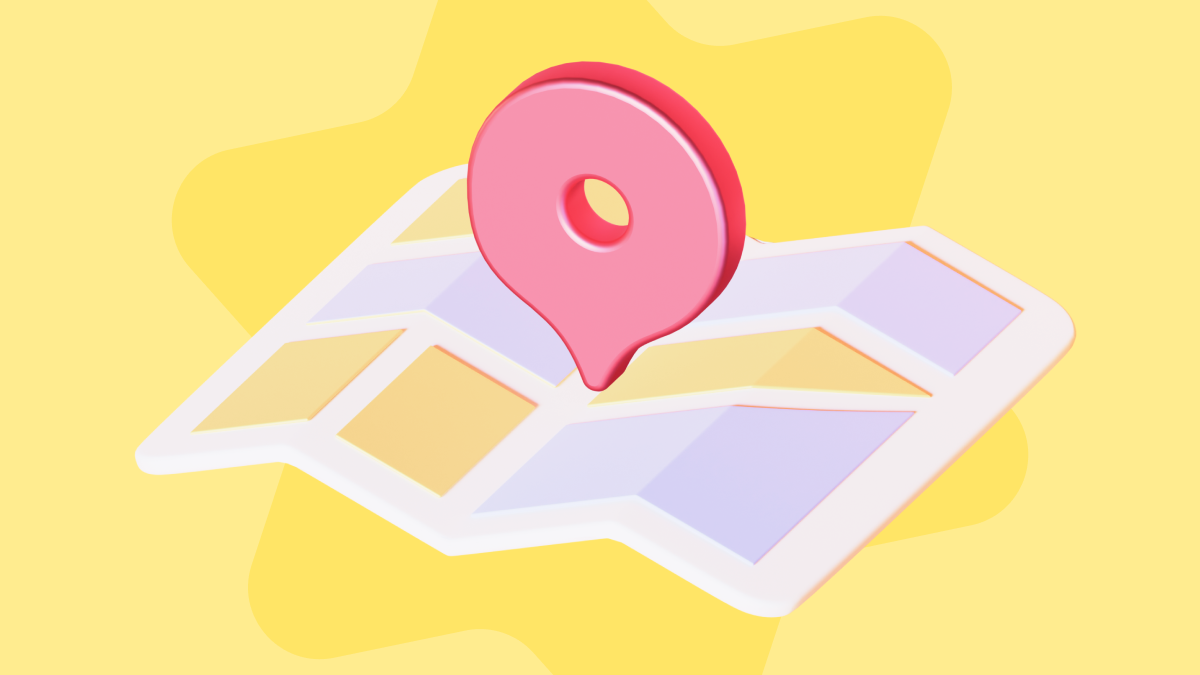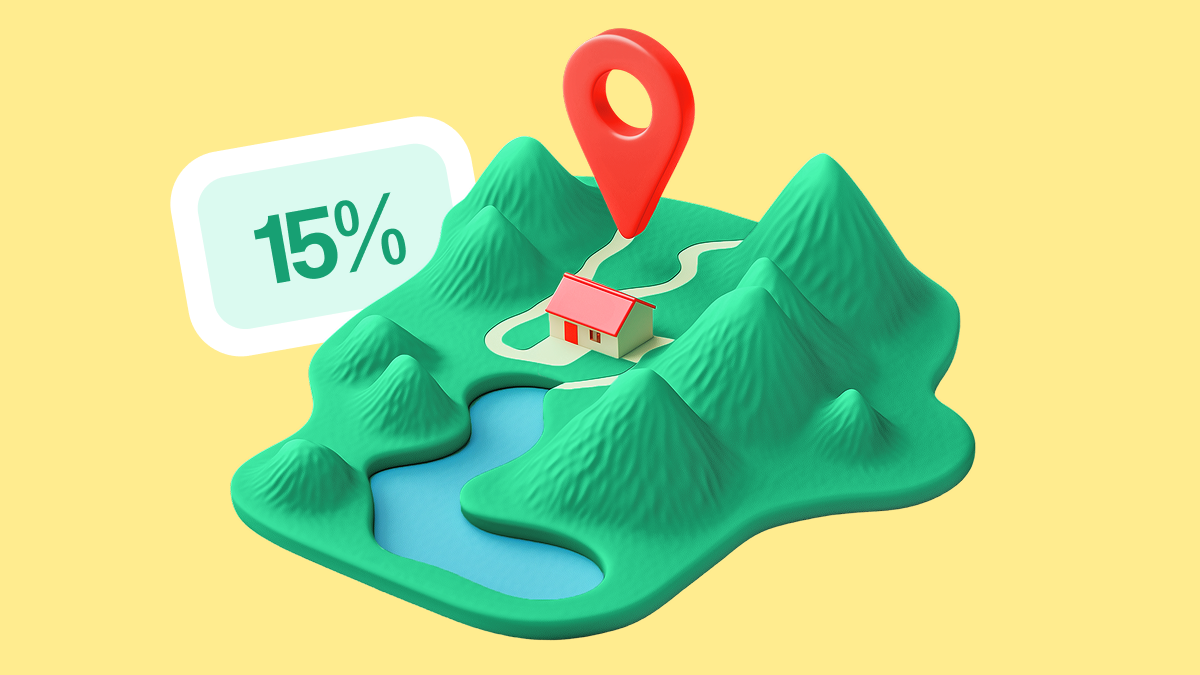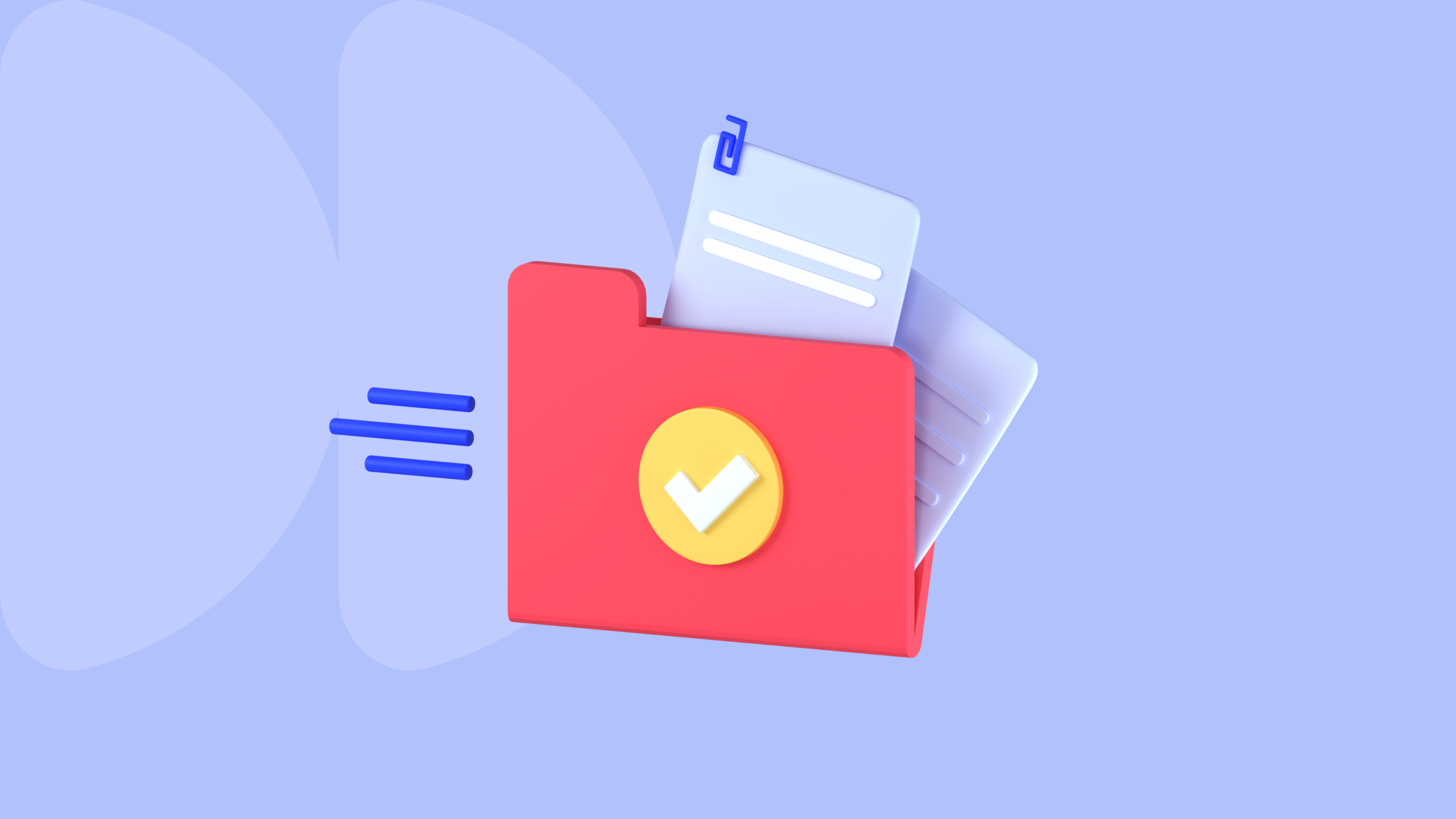Реклама на Яндекс Картах позволяет охватить и заинтересовать потенциальных клиентов, пока они планируют маршруты, гуляют или едут по делам. Так компания получает новую аудиторию, узнаваемость, возможность выделиться среди конкурентов и повысить продажи. Почему еще стоит купить рекламу на Яндекс Картах и какие форматы доступны для бизнеса, разбираем в этом материале.
Яндекс Карты помогают строить маршруты на карте и находить информацию о фактическом размещении домов и сооружений, культурных объектов и организаций. Сервис доступен в браузере и в приложении Яндекс Go.
По данным Яндекса, Картами в десктопной версии ежемесячно пользуются 24 млн человек, а в мобильной — 38 млн человек. 75% совокупной аудитории геосервисов Яндекса — Карт, Навигатора и Метро — платежеспособные пользователи, которые путешествуют, водят личный автомобиль, часто заказывают товары онлайн и офлайн.
Охватить часть этой аудитории можно бесплатно — достаточно разместить компанию на Яндекс Картах и пользователи увидят ее при просмотре локации, где эта компания расположена. Но если важно привлечь больше трафика и быть заметнее конкурентов, стоит подключить георекламу в Яндекс Картах — подробнее об этом далее.
Кому подходит размещение на Яндекс Картах и как это устроено
Размещаться на Яндекс Картах может любой бизнес, даже без точки продаж и пункта выдачи — достаточно сайта или страницы в соцсети. Но если у офлайн-компании есть точка на карте, то онлайн-организация будет только отображаться при поиске по подходящим пользовательским запросам.
Размещение на Яндекс Картах особенно актуально для бизнеса с коротким циклом сделки — кафе, автомастерских, туроператоров, салонов красоты, фитнес-центров, локальных магазинов, служб доставки. Также это хороший инструмент для самопрезентации и повышения узнаваемости для бизнеса в отраслях медицины, образования, развлечений и других услуг.
Так карточка компании показывается в поиске Яндекса.
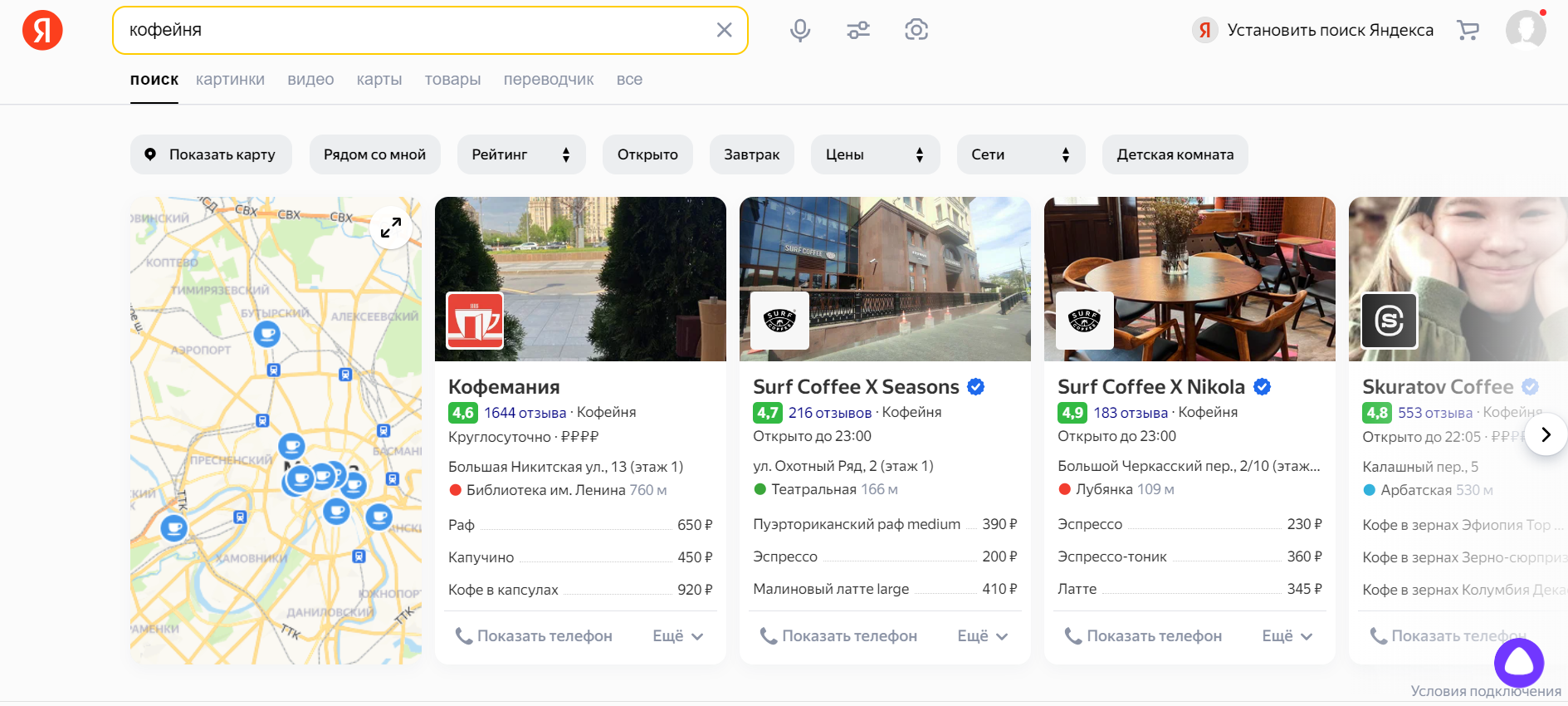
А так — на Яндекс Картах.
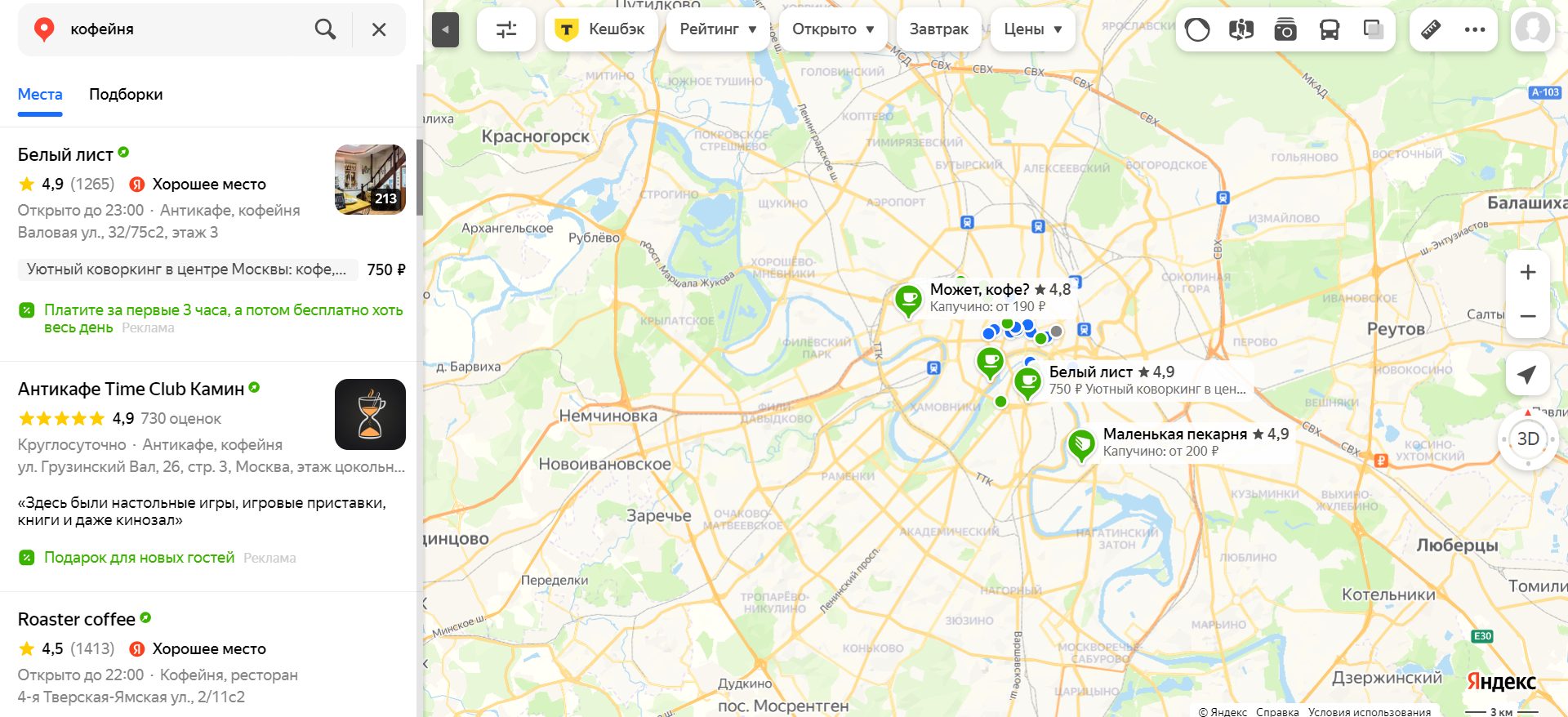
Если компания выбирает бесплатное размещение, в карточке отображаются название и сфера деятельности, режим работы, контакты, рейтинг, который формируется на основании оценок и отзывов. При бесплатном размещении можно добавить фото, цены на товары и услуги, ссылки на соцсети. А также публиковать регулярный контент — истории, публикации и события, чтобы быть на связи с аудиторией, держать потенциальных клиентов в курсе важных акций или мероприятий, и в целом подчеркнуть активность компании.
Для базового знакомства пользователей с компанией бесплтаного размещения может быть достаточно, но выделиться среди десятка, а то и сотни конкурентов таким образом сложно — упрощают задачу приоритетное, брендированное размещение и медийная геореклама в Яндексе.
Чтобы добавить организацию на карту бесплатно или запустить рекламу, понадобится создать карточку в Яндекс Бизнесе.
Елизавета
Пекарева менеджер по развитию бизнеса перформанс рекламы в Яндекс КартахПрисутствие бизнеса в Яндекс Картах — это не просто отметка на карте, а полноценный канал привлечения клиентов для роста бизнеса.
74% пользователей используют Карты для поиска адресов — фактически как поисковую систему. Наличие карточки организации помогает привлекать органический трафик, формировать знание о бренде и быть ближе к вашей аудитории.
Создать карточку просто: в кабинете бизнеса достаточно подтвердить данные, добавить фотографии, описание и контакты — и ваша компания сразу начнет работать на узнаваемость и продажи.
При выборе формата размещения важно опираться на цели кампании. Брендированные форматы отлично справляются с задачей привлечения трафика на сайт и построения маршрутов, ведь 40% пользователей смотрят результат выдачи прямо на карте, а расширенная карточка организации позволяет выделить акции и настроить кнопку действия, например для скачивания мобильного приложения и онлайн-записи.
Приоритетное размещение — хороший старт: это универсальное решение, подходящее почти для любой задачи, которое помогает быстро увидеть результаты и оценить эффективность продвижения.
Кейс: один из участников рынка недвижимости в период снижения интереса к объектам решил усилить присутствие в Яндекс Картах. Для этого была запущена кампания с брендированным приоритетным размещением и метками POI, которые отображаются на карте даже без поискового запроса.
Благодаря заметному формату удалось привлечь внимание аудитории, увеличить количество построений маршрутов, переходов на сайт и визитов в офис продаж. Кампания показала рост как медийных, так и перфоманс-показателей и помогла бизнесу удержать поток клиентов в непростых рыночных условиях.
Как бесплатно добавить бизнес в Яндекс Карты через личный кабинет
Для размещения компании на Яндекс Картах переходим в Яндекс Бизнес и нажимаем кнопку «Добавить».

Далее система предложит проверить, есть ли уже компания в Картах. Если она уже есть , сервис покажет компанию в списке — ее можно будет выбрать, но понадобится подтвердить права на нее с помощью номера телефона. Если нет — компанию можно будет добавить на следующих шагах.
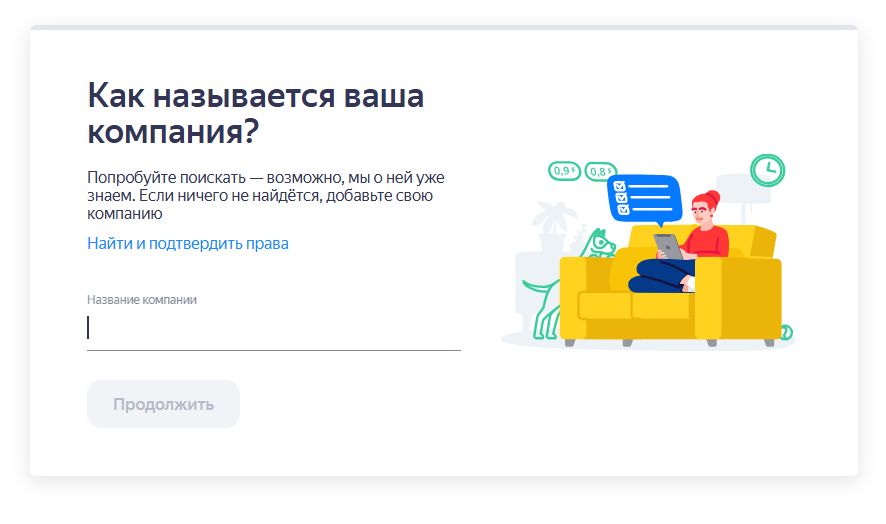
Заполните данные о виде деятельности.
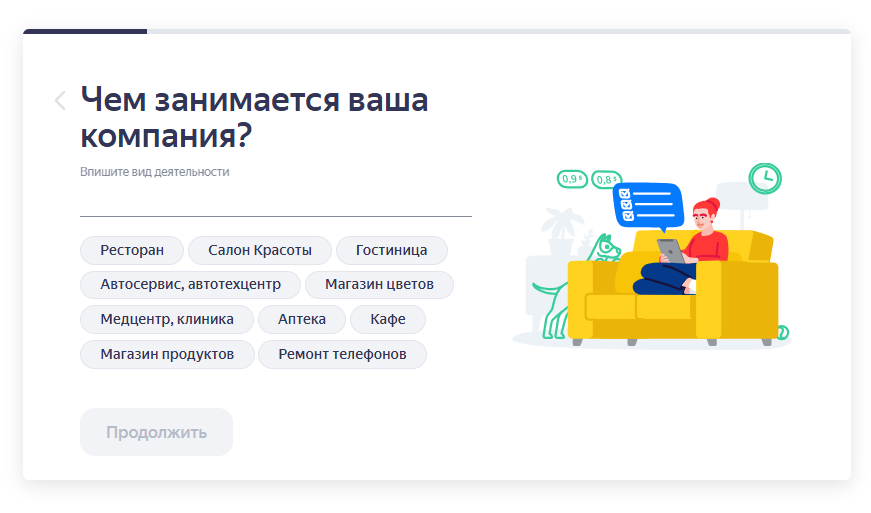
Укажите, есть ли у вас адрес, куда могут прийти клиенты (точка продаж, пункт выдачи и пр.).
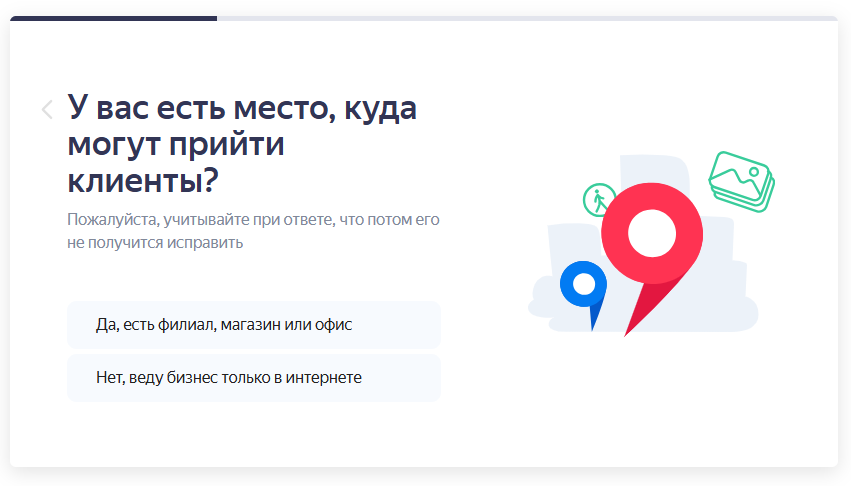
Далее нужно указать регион работы.
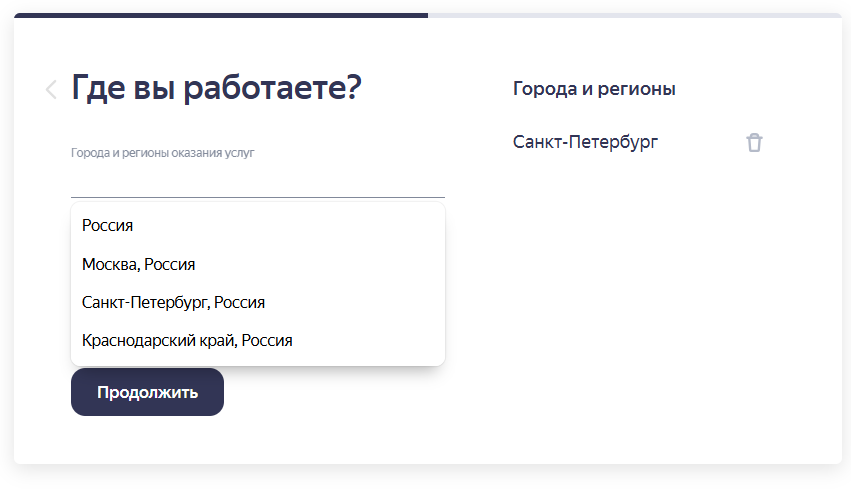
На последних этапах телефон для связи и сайт или соцсети, при желании добавляем фото офиса и отправляем заявку на проверку — обычно она занимает не более двух дней.
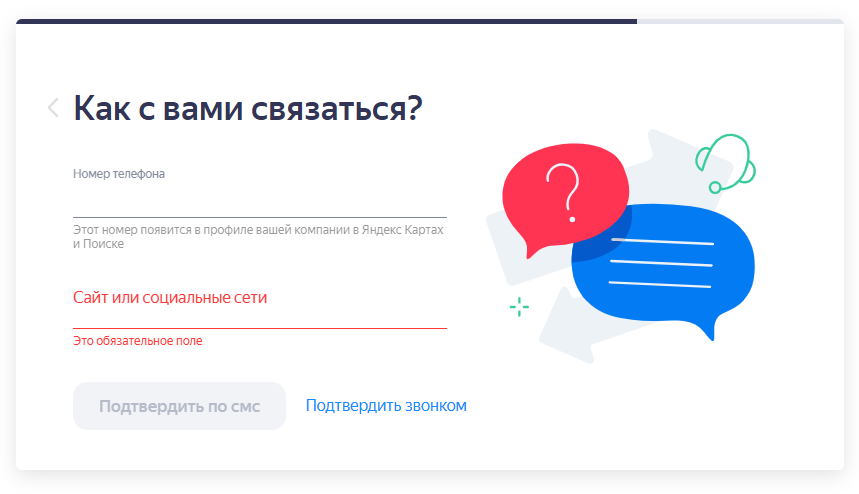
Если всё хорошо, компания появляется на картах.
Чтобы карточка выглядела привлекательно для аудитории, важно заполнить ее на 90% и более — за это она получает синюю галочку, что автоматически вызывает больше доверия.
Пока карточка на модерации, заходим в «Организации» → «О компании» и добавляем:
- режим работы, как организация работает в выходные и праздники;
- фотографии продукции, интерьера, оборудования;
- рубрики — основную и вторичную. Это пригодится при запуске рекламы — с учетом рубрик формируются семантическое ядро и сегменты пользователей, которым система будет показывать объявления.
- особенности и реквизиты — например, способы оплаты и есть ли парковка для людей с инвалидностью;
- ссылки на сайт и соцсети, дополнительные контакты;
- услуги или товары компании;
- условия доставки;
- публикации, где можно рассказывать о новинках и спецпредложениях.
Если у компании несколько филиалов, потребуется своя карточка для каждого.
Все адреса можно объединить в сеть, чтобы удобнее запускать рекламу и управлять ею. Для этого карточки должны:
- иметь одинаковое название — без учета организационно-правовой формы и вида деятельности;
- относиться к одному виду деятельности — рубрике и одной стране;
- иметь общий сайт и/или общий номер телефона.
После публикации карточки важно следить за актуальностью информации: добавлять новое и удалять устаревшие данные.
Форматы рекламы в Яндекс Картах
Есть несколько способов выделить компанию на Яндекс Картах и привлечь больше внимания аудитории: выбрать приоритетное или брендированное размещение, а также запустить медийную рекламу в геосервисах Яндекса.
Приоритетное размещение
Выбирая этот способ продвижения, компания становится заметнее:
- получает зеленую метку вместо стандартной синей;
- поднимается в поисковой выдаче по целевым запросам — потенциальные клиенты, которые ищут товары или услуги рядом с компанией, чаще видят ее. В результатах поиска Яндекс Карт организации с приоритетным размещением занимают до 10 позиций в десктопной версии и до 5 — в мобильной;
- появляется в профилях конкурентов в блоке «Похожие места», в поиске по смежным видам деятельности и запросам. А вот конкуренты компании в ее карточке отображаться не смогут;
- получает подменный номер для отслеживания звонков по рекламе;
- в карточке отображается логотип, можно добавить витрину товаров, акцию и кнопку действия.
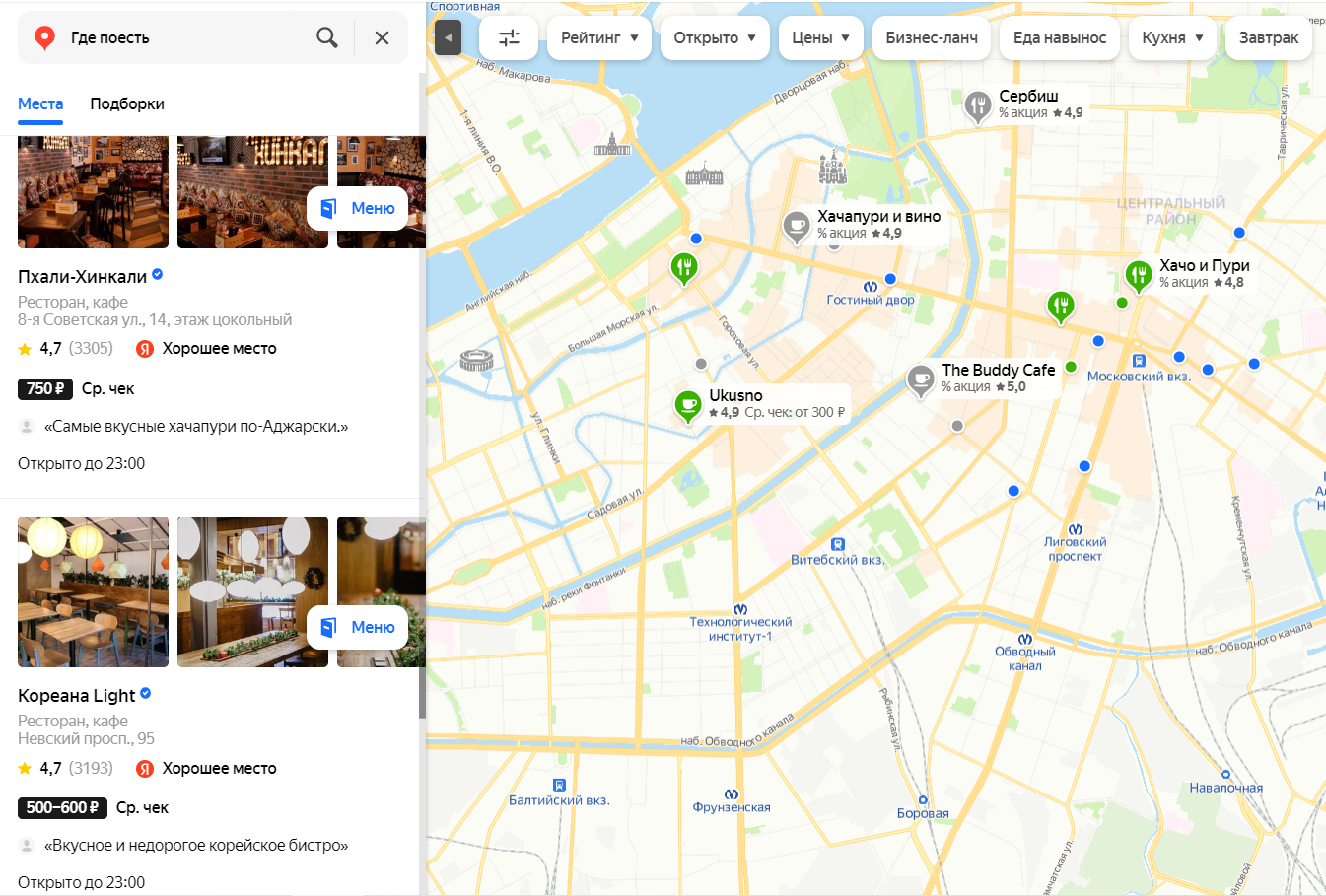
Для усиления эффекта Яндекс предлагает спецформаты:
- Рекламное размещение в карточках организаций — предложение отображается внутри карточек компаний-партнеров, которые предлагают аналогичные товары или услуги. Это может быть акция или спецпредложение с кнопкой для перехода на сайт и витрину с товарами.
- Иконка в рубрике — показывается выше других организаций в поиске, когда пользователи ищут товары или услуги по тематике вашего бизнеса. Купить иконку может только компания, в одном регионе и рубрике могут разместиться только пять компаний, а еще есть рубрики, в которых эта опция недоступна.
С приоритетным размещением ваша точка на карте будет ярче, чем прочие. Однако ее можно сделать еще заметнее, если воспользоваться брендированным размещением.
Брендированное размещение
Этот способ продвижения представляет собой точку на карте с логотипом организации — такой акцент пропустить невозможно.
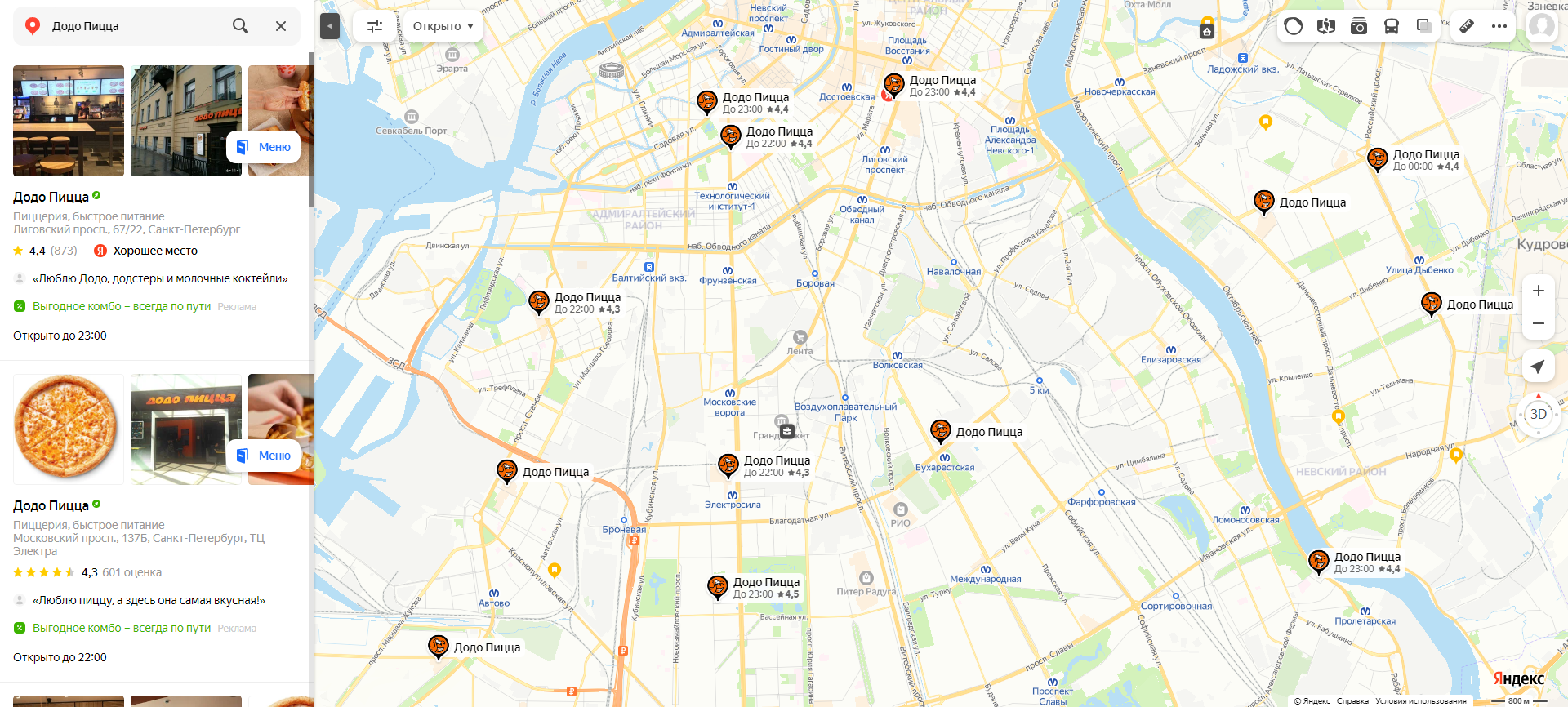
Минимальная стоимость такой рекламы на Яндекс Картах — 299 880 руб. за 90 дней, можно также приобрести услугу на 180 и 360 дней.
Еще один вариант — брендированное приоритетное размещение с POI. При этом способе продвижения пользователи Яндекс Карт видят метку компании даже без поискового запроса.
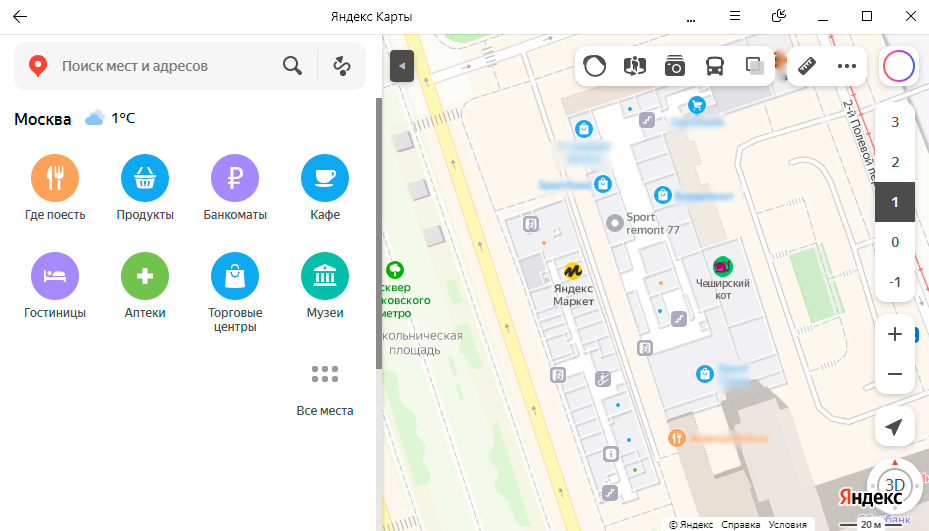
Заказать брендированное размещение можно только через менеджеров Яндекса.
Геомедийная реклама
Для продвижения на Яндекс Картах и других геосервисах экосистемы можно также подключить геомедийную рекламу.
Баннер на главной Яндекс Карт отображается только в десктопной версии — на странице поиска под поисковой строкой.
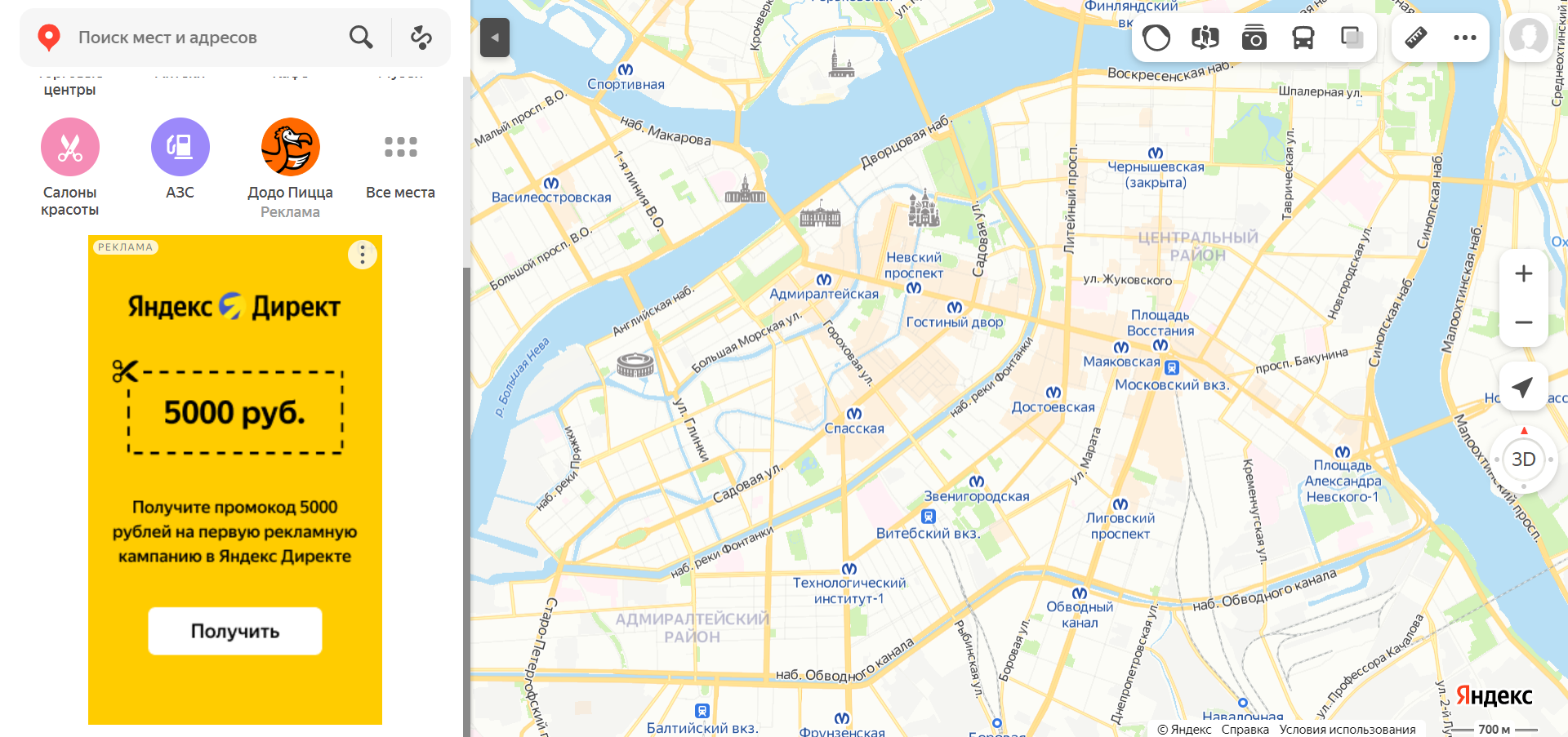
Если приоритетное и брендированное размещение подходят для продвижения компании с физическим адресом, то с помощью этого формата можно запустить рекламу сайта.
Кроме баннера в десктопной версии Яндекс Карт можно рекламировать:
- Баннер в приложениях Яндекс Карты и Навигатор — показывается внизу экрана при построении маршрута и когда пользователь остановился по этому маршруту — например, на светофоре. По клику открываются подробности предложения — можно позвонить, перейти на сайт или найти компанию на карте.
- Пин по маршруту — брендированная метка на Яндекс Картах и в Яндекс Навигаторе появляется во время передвижения по построенному маршруту. После клика по пину открывается карточка с акцией от компании и кнопкой — пользователь может перестроить маршрут с заездом в компанию, позвонить или перейти на сайт.
А еще можно подключить биллборды и рекомендацию маршрута в Навигаторе, баннер в Яндекс Метро и премиум-форматы.
Как настроить и запустить рекламу в Яндекс Картах
Раньше запустить рекламу в Картах можно было только через Яндекс Бизнес, а в июле появилась возможность сделать это и в Директе — через Мастера кампаний или ЕПК. В Единой перфоманс-кампании можно управлять местами показа и запускать продвижение только в списке организаций в результатах поиска. В Мастере кампаний реклама в списке организаций показывается по умолчанию. Рассмотрим все способы.
Запуск кампании через eLama
Наши клиенты могут запускать кампании на Картах прямо в личном кабинете eLama — и здесь же отслеживать статистику.
Если у вас уже есть аккаунт Яндекс Бизнеса в кабинете eLama, нажмите на его название, чтобы перейти на уровень кампаний, и кликните «Добавить кампанию».
Если аккаунта пока нет, его нужно создать: «Аккаунты» → «Добавить аккаунт» → «Все возможности продвижения в Яндексе» → «Яндекс Бизнес». Или просто перейдите по ссылке.
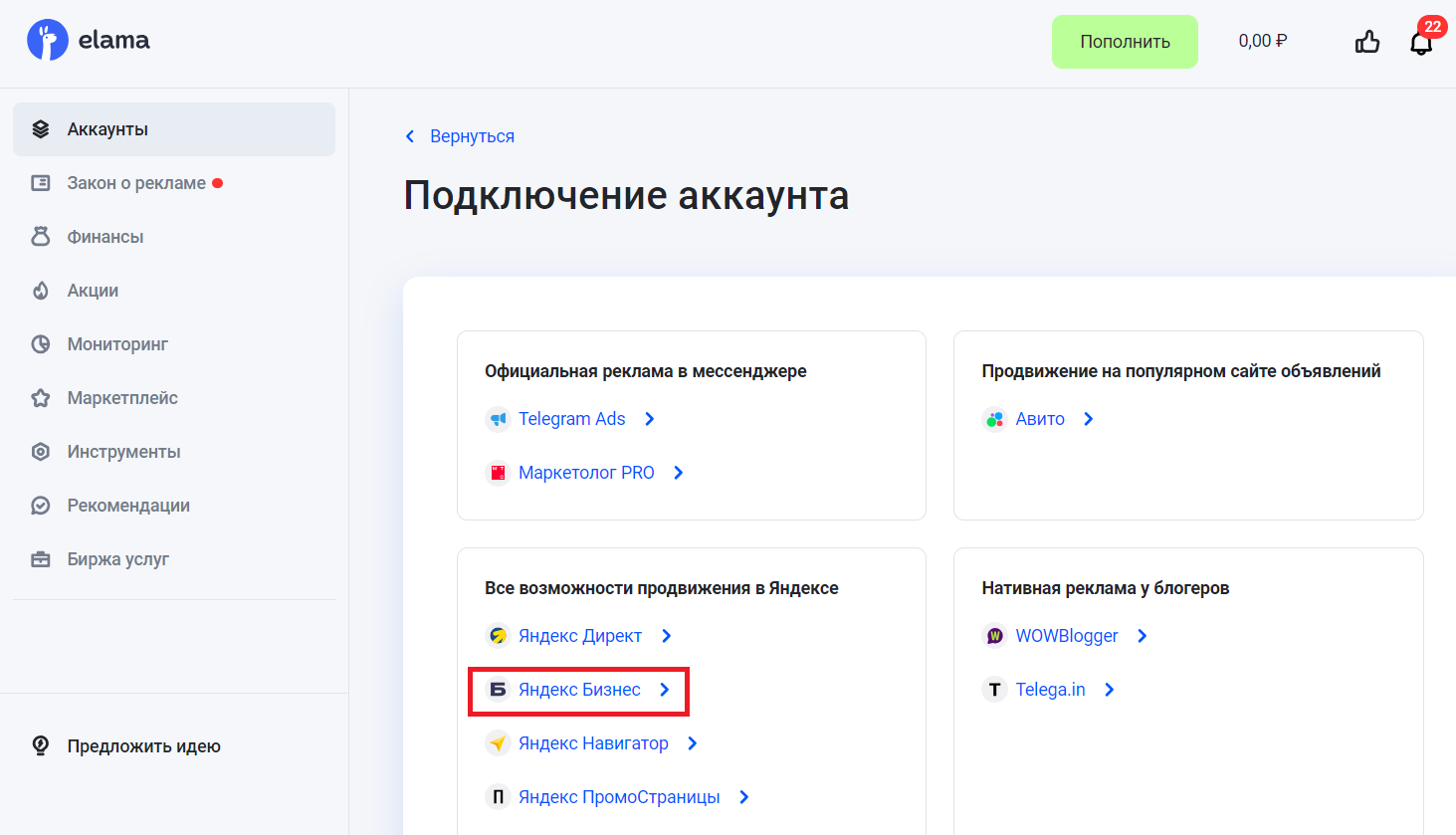
Аккаунт будет создан на том же логине, что и ваш аккаунт Яндекс Директа в eLama.
-
Если у вас в eLama нет аккаунта Директа, он создастся автоматически.
-
Если он есть, но вы хотите привязать аккаунт Яндекс Бизнеса к другому логину, обратитесь в Службу Заботы. При этом можно использовать один из логинов, на которые у вас в кабинете eLama создан аккаунт Директа. Обратите внимание: сменить логин можно, только если на аккаунт не было переводов.
Когда аккаунт готов, можно нажимать «Добавить кампанию».
В открывшемся окне выбираем объект рекламы:
- сайт — показы будут не только на Яндекс Картах и Навигаторе, но и на поиске и в РСЯ;
- или организацию на карте — показы будут на Яндекс Картах и Навигаторе в формате приоритетного размещения.
На следующем шаге выбираем период размещения и переходим к оплате. Подробнее о том, как создать кампанию в Яндекс Бизнесе через eLama, мы рассказываем в справке.
Почему стоит запускать кампании на Картах через eLama
eLama — это платформа автоматизации рекламы, где вы найдете:
- 25+ систем интернет-рекламы и сервисов аналитики и коллтрекинга в одном кабинете: Яндекс Директ, Telegram Ads, VK Реклама, Авито и другие;
- скидка до 36% и удобные сроки оплаты;
- оплату с единого счета и общий комплект закрывающих документов для бухгалтерии;
- 50+ платных инструментов с бесплатным доступом на маркетплейсе, которые упрощают работу с рекламой и отчетностью, экономят время и бюджет;
- постоплату на рекламу от 250 000 руб. в месяц без комиссий и процентов;
- партнерскую программу для агентств и фрилансеров с ежемесячным вознаграждением;
- поддержку Службы Заботы, которая всегда на вашей стороне.
Через Яндекс Бизнес
Чтобы запустить кампанию с приоритетным размещением, переходим в Яндекс Бизнес, где в разделе «Организации» отображаются карточки, созданные с этого логина и те, к которым у него есть доступ.
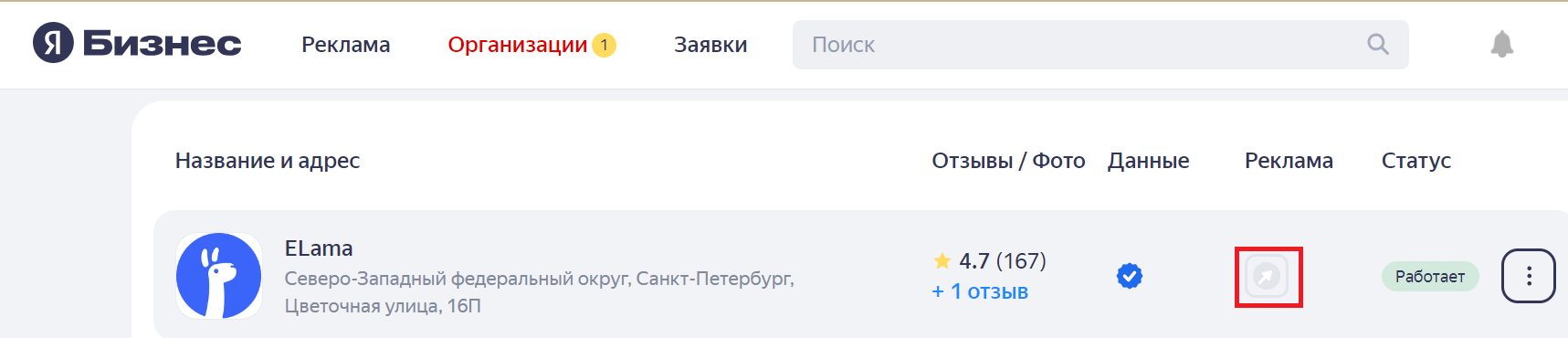
Нажимаем стрелочку рядом с нужной карточкой.
И далее — «Создать новую».
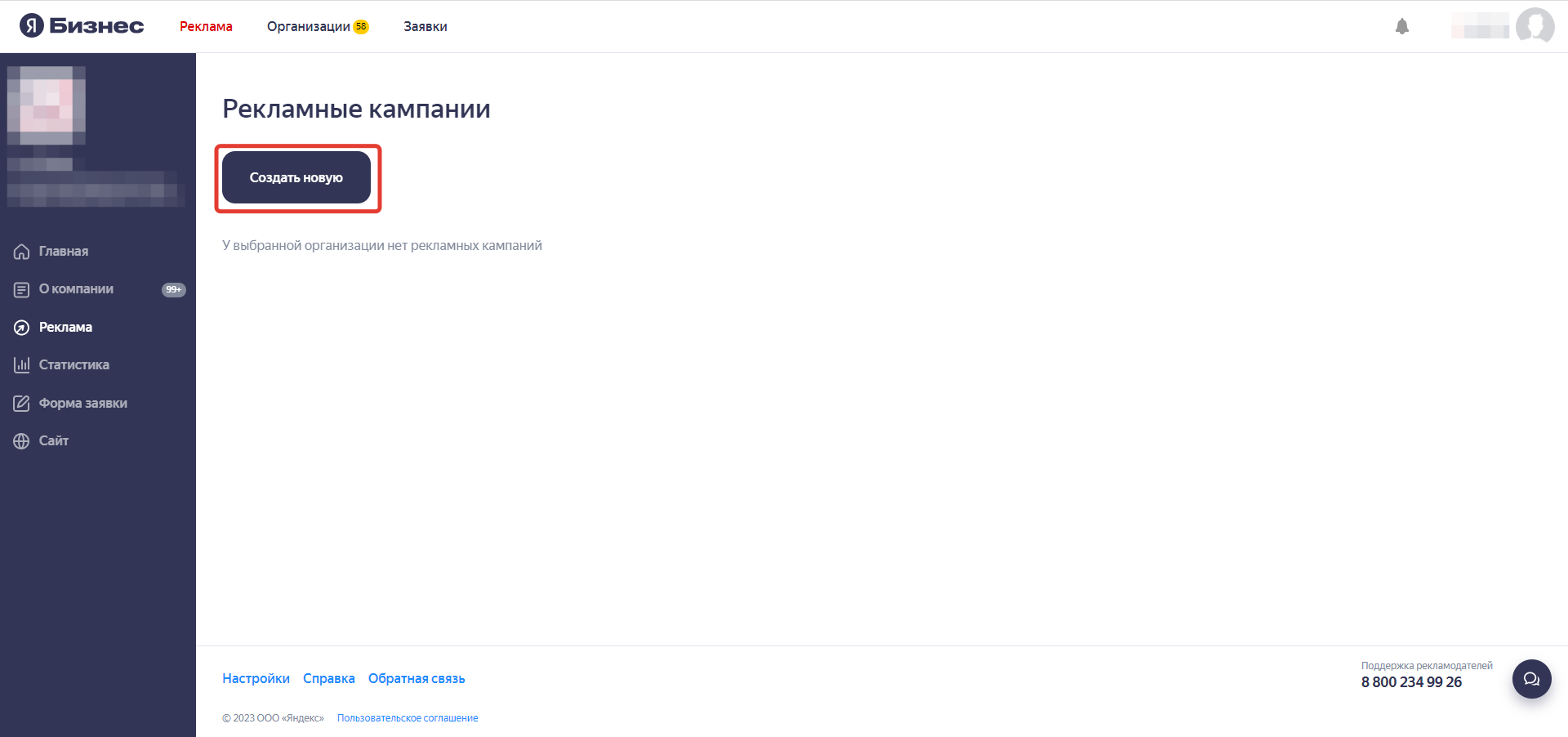
Другой путь — кликнуть на «Реклама» в верхнем меню и на «Создать новую».
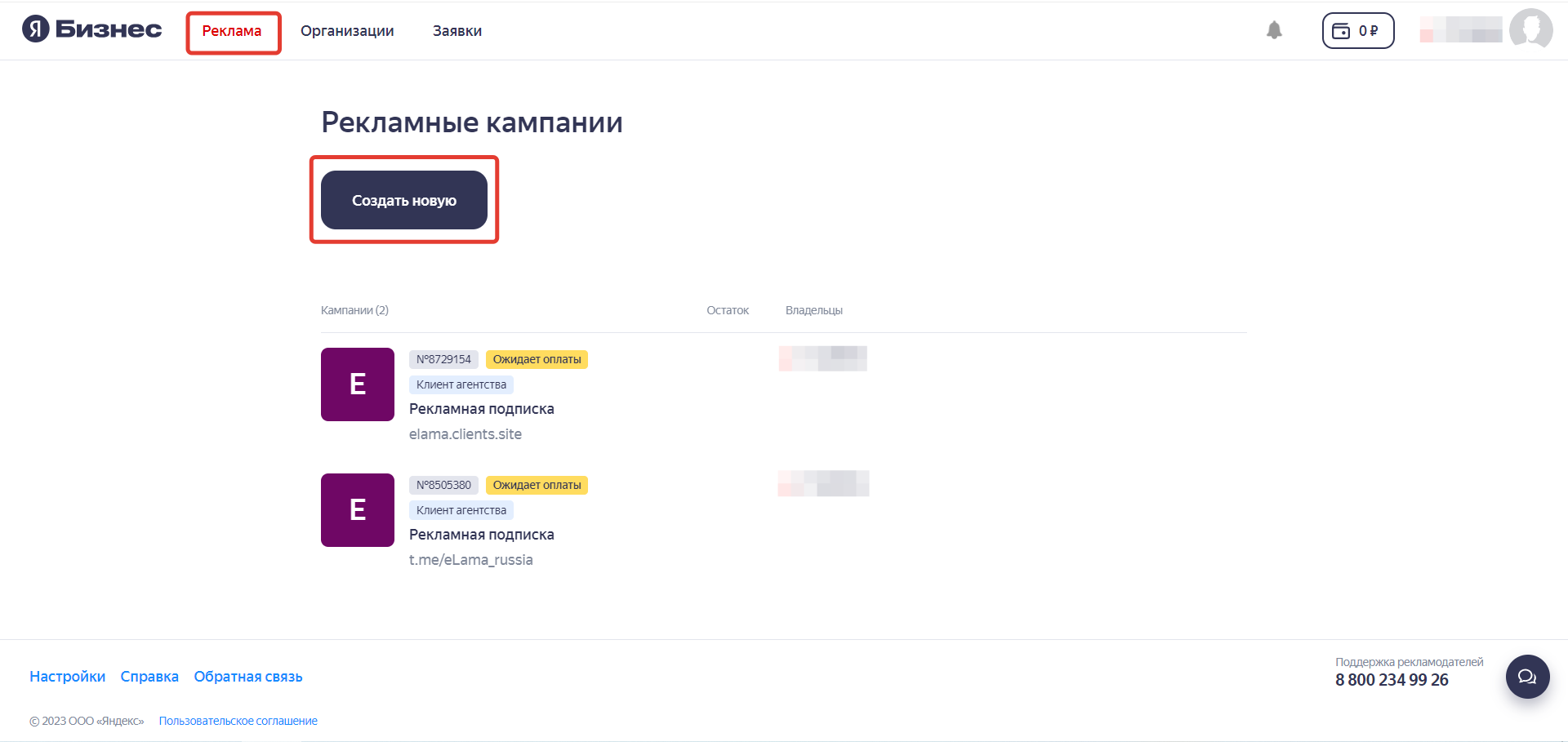
Выбираем пункт «Мы настроим рекламу за вас».
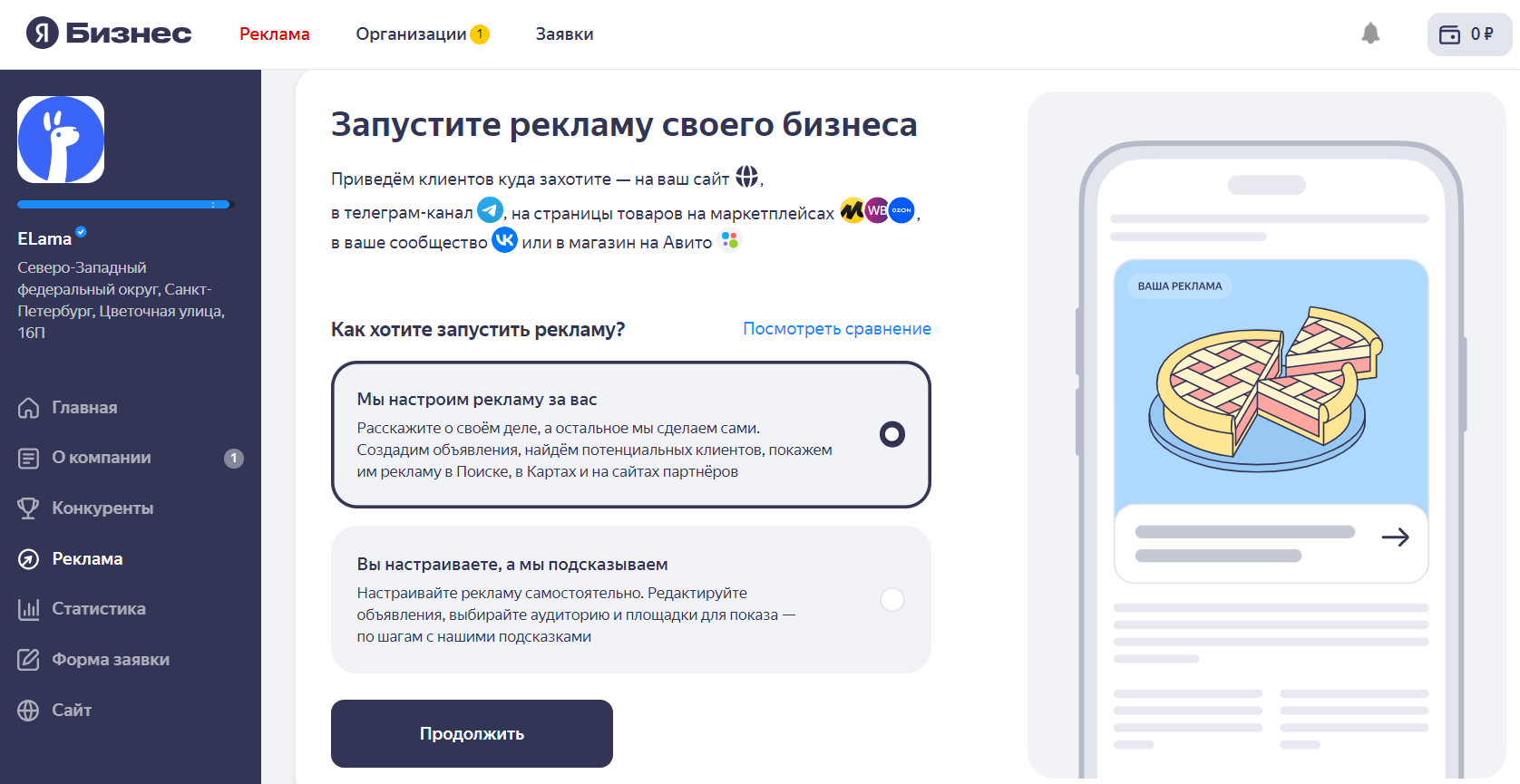
В открывшемся окне отображаются типы размещения — выбираем Яндекс Карты.
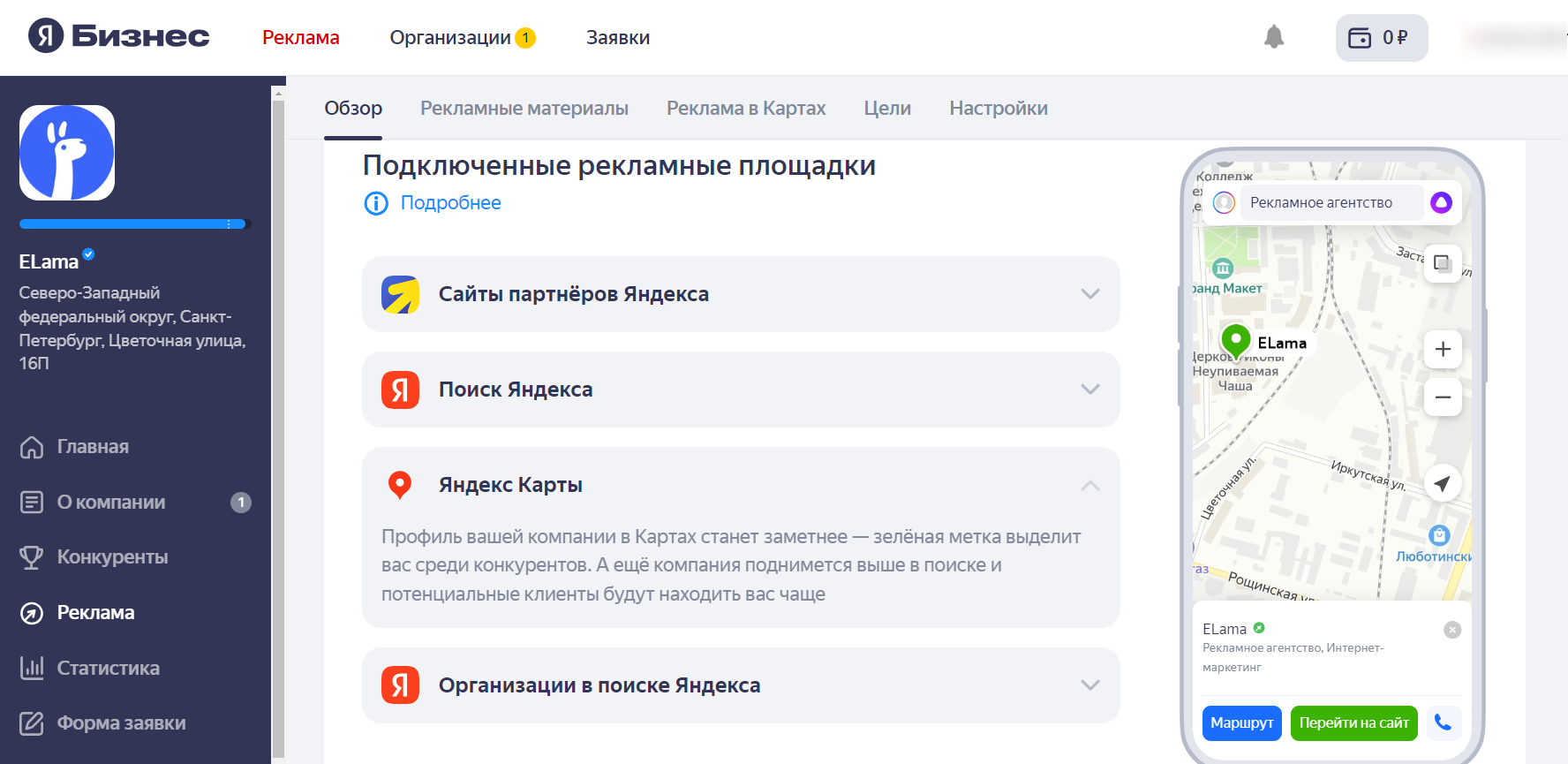
Далее добавляем рекламные материалы. Это могут быть:
- до 20 объявлений — можно создать их самостоятельно или нажать «Сгенерировать»;
- акции — они размещаются в профиле и подсвечиваются зеленым цветом. Для акции можно настроить период действия, а также добавить к ней фото товара или услуги и обложку для показа на Картах;
- витрина товаров или услуг — до десяти позиций с ценами и фото, которые отобразятся в карточке как карусель;
- кнопка действия с предложением перейти по ссылке или заполнить заявку.
После понадобится оплатить рекламную подписку — на 90, 180 или 360 дней. Цена рекламы в Яндекс Картах с приоритетным размещением зависит от вида бизнеса, количества конкурентов и других факторов и рассчитывается индивидуально. Чтобы пополнить баланс аккаунта Яндекс Бизнеса, нажимаем на кошелек в шапке сайта и выбираем удобный способ оплаты. Когда зачислятся деньги на счет аккаунта, нажимаем «Оплатить кампанию» — после этого кампания начнет работать.
Настройка кампании в ЕПК
Единая перфоманс-кампания — новый формат в Яндекс Директе: здесь можно запускать сразу несколько типов креативов и комбинировать их для показов аудитории на поиске, в РСЯ, приложениях, Telegram-каналах, а теперь еще и в Картах.
Чтобы создать кампанию, в Директе кликаем «Добавить» → «Кампанию» → «Режим эксперта» → «Единая перфоманс-кампания».
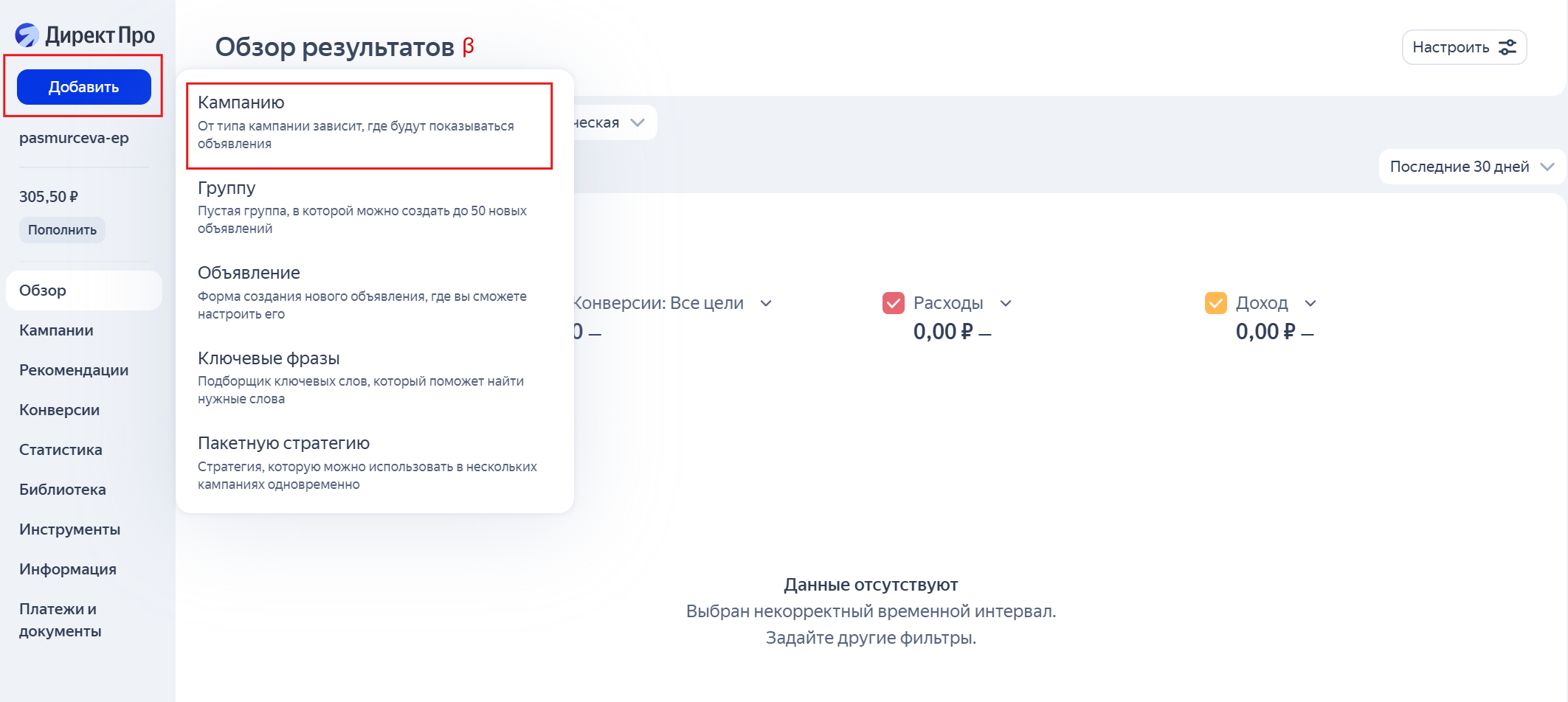
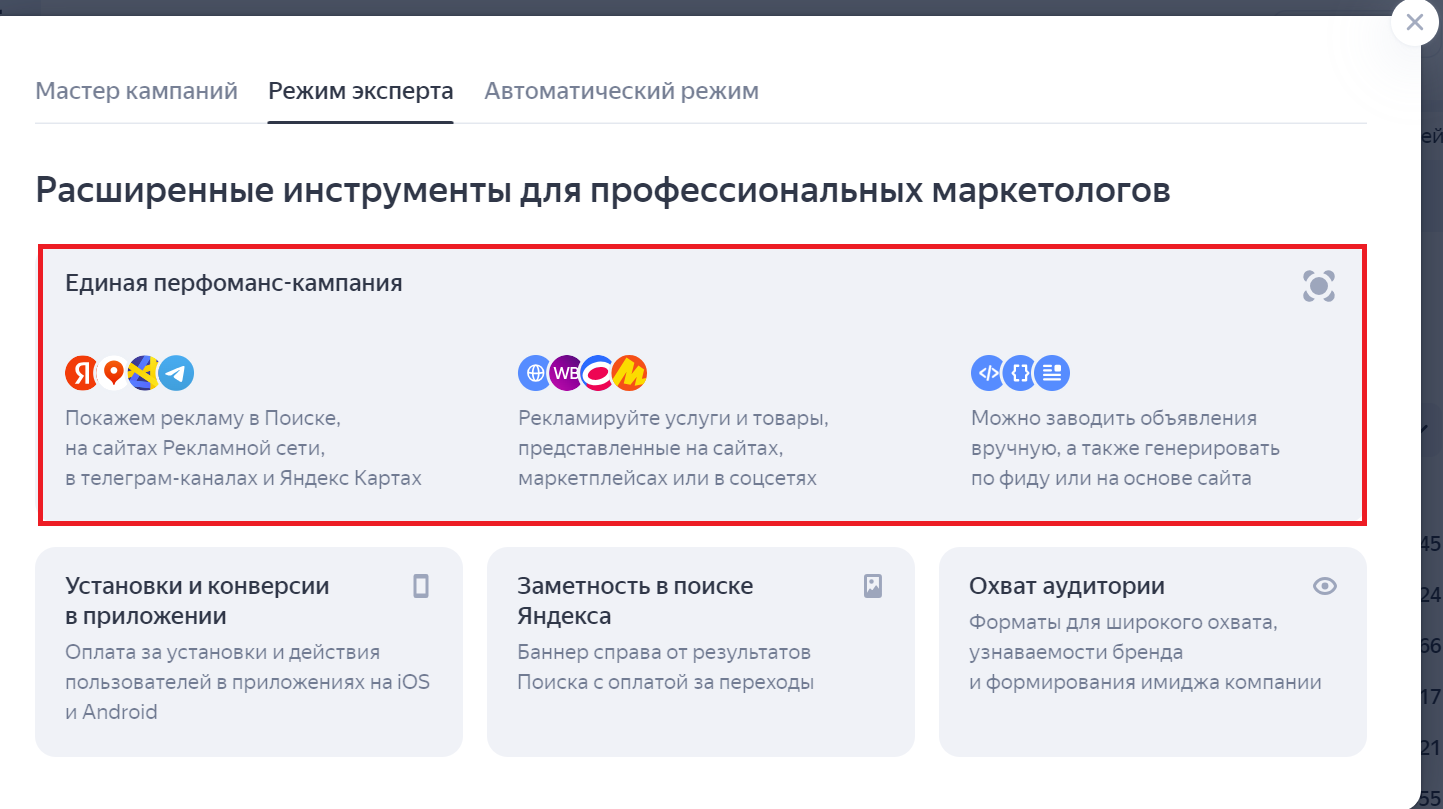
Указываем сайт — Директ подтянет карточку организации из Яндекс Бизнеса. Также можно добавить ее вручную или создать новую.
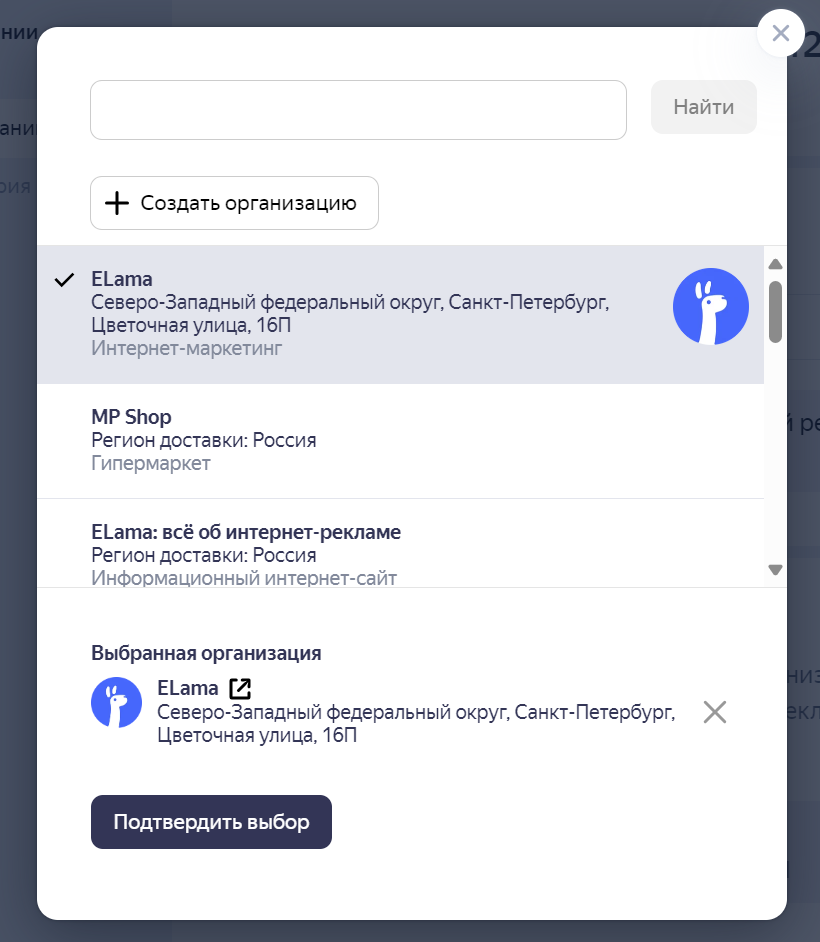
В местах показа можно выбрать плейсмент «Поиск, Рекламная сеть и Карты»...
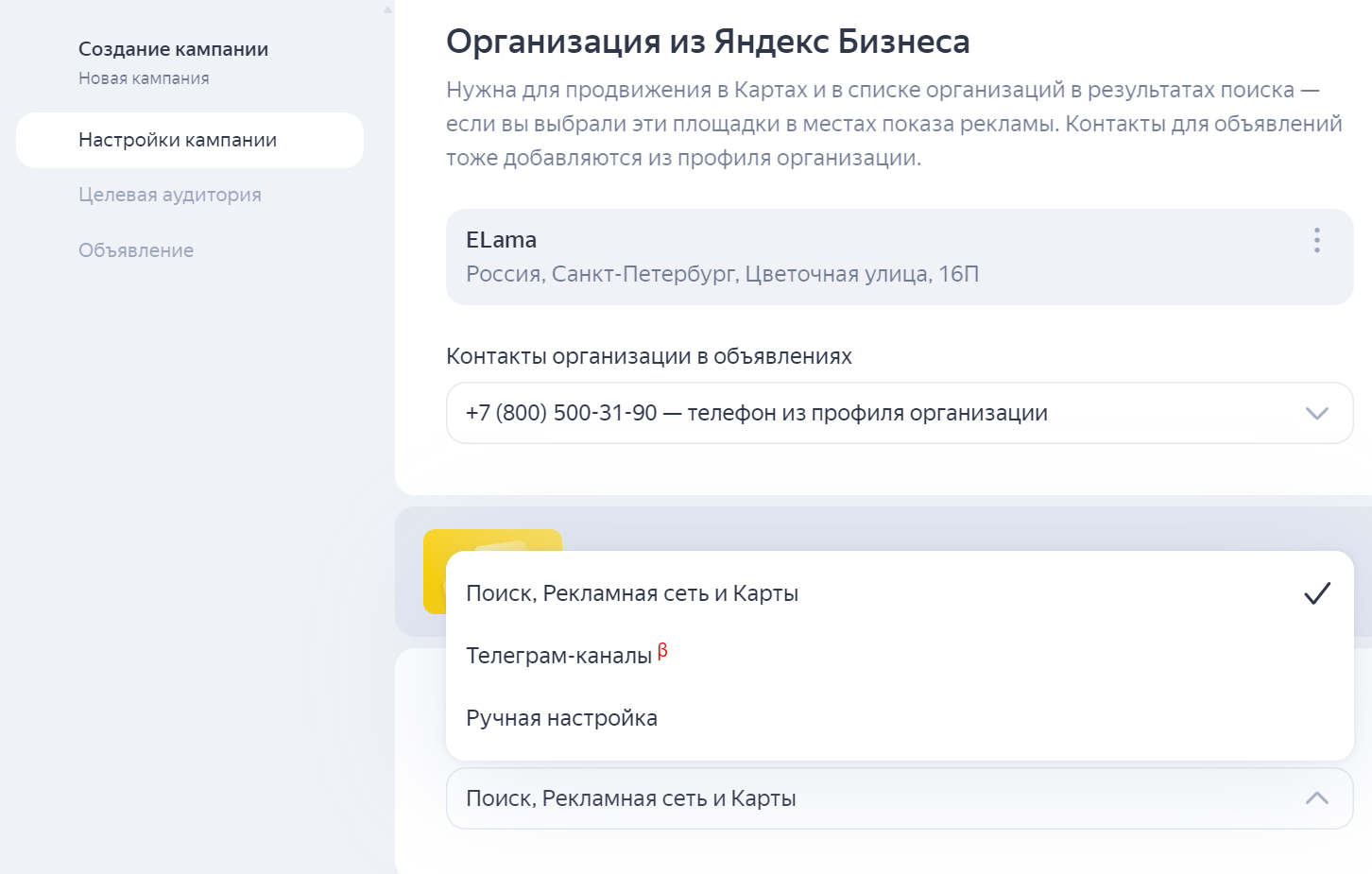
...или задать места показа вручную.
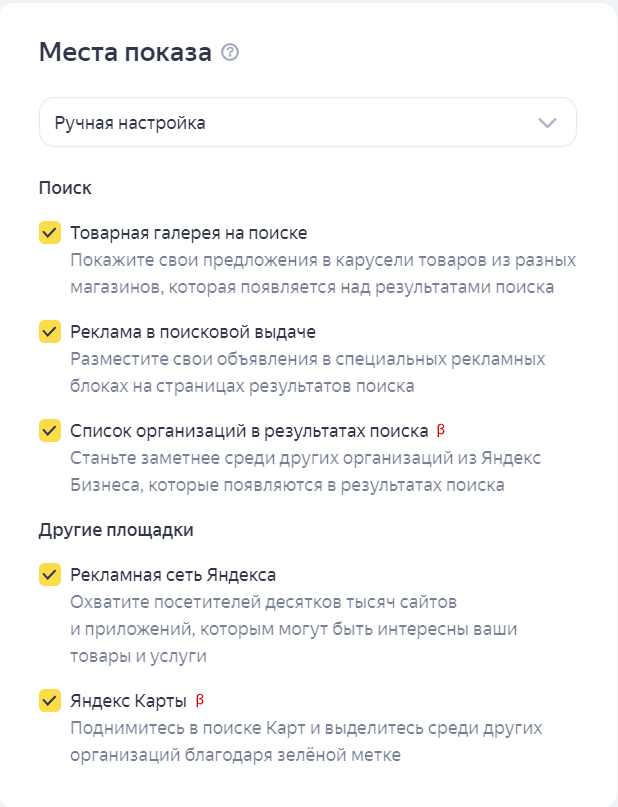
Далее настраиваем стратегию и добавляем счетчик Метрики. По умолчанию Директ выставляет стратегию, которая позволяет указывать только одно целевое действие. Для места показа «Яндекс Карты» система рекомендует сменить стратегию — например, выбрать «Максимум конверсий» — и задать недельный бюджет. Это позволит установить отдельные цели для сайта и Карт.
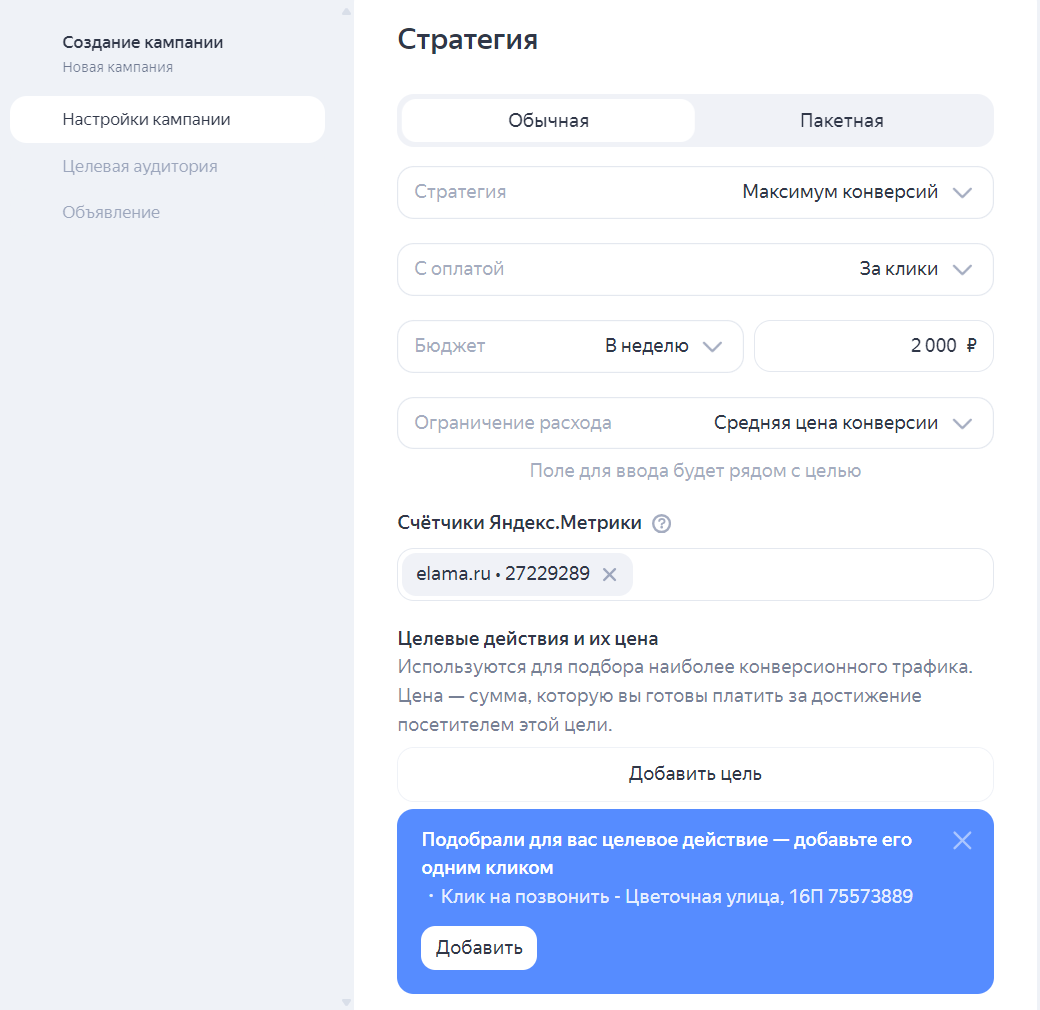
Задаем сроки проведения кампании, расписание показов, добавляем UTM-метки и при необходимости настраиваем промоакцию — она будет отображаться в карточке организации.
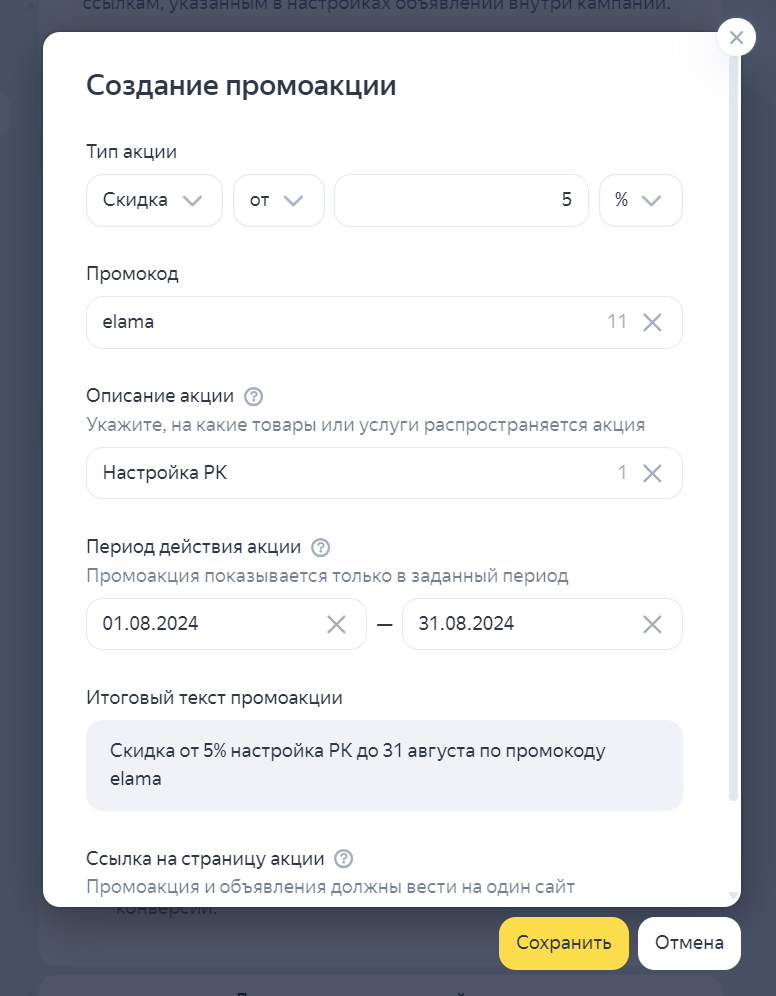
Ниже можно выбрать, автоматически применять рекомендации Директа или оптимизировать расширенные настройки самостоятельно, а также задать дополнительные настройки — корректировки, минус-фразы, мониторинг сайта, оставить или отключить расширенный таргетинг, подключить эксперименты, запретить показы на определенных площадках.
На следующем шаге — в настройках группы объявлений — указываем таргетинги. В разделе «Автотаргетинг» отображаются таргетинги и условия показа на поиске, в РСЯ, в Картах и в поиске Карт.
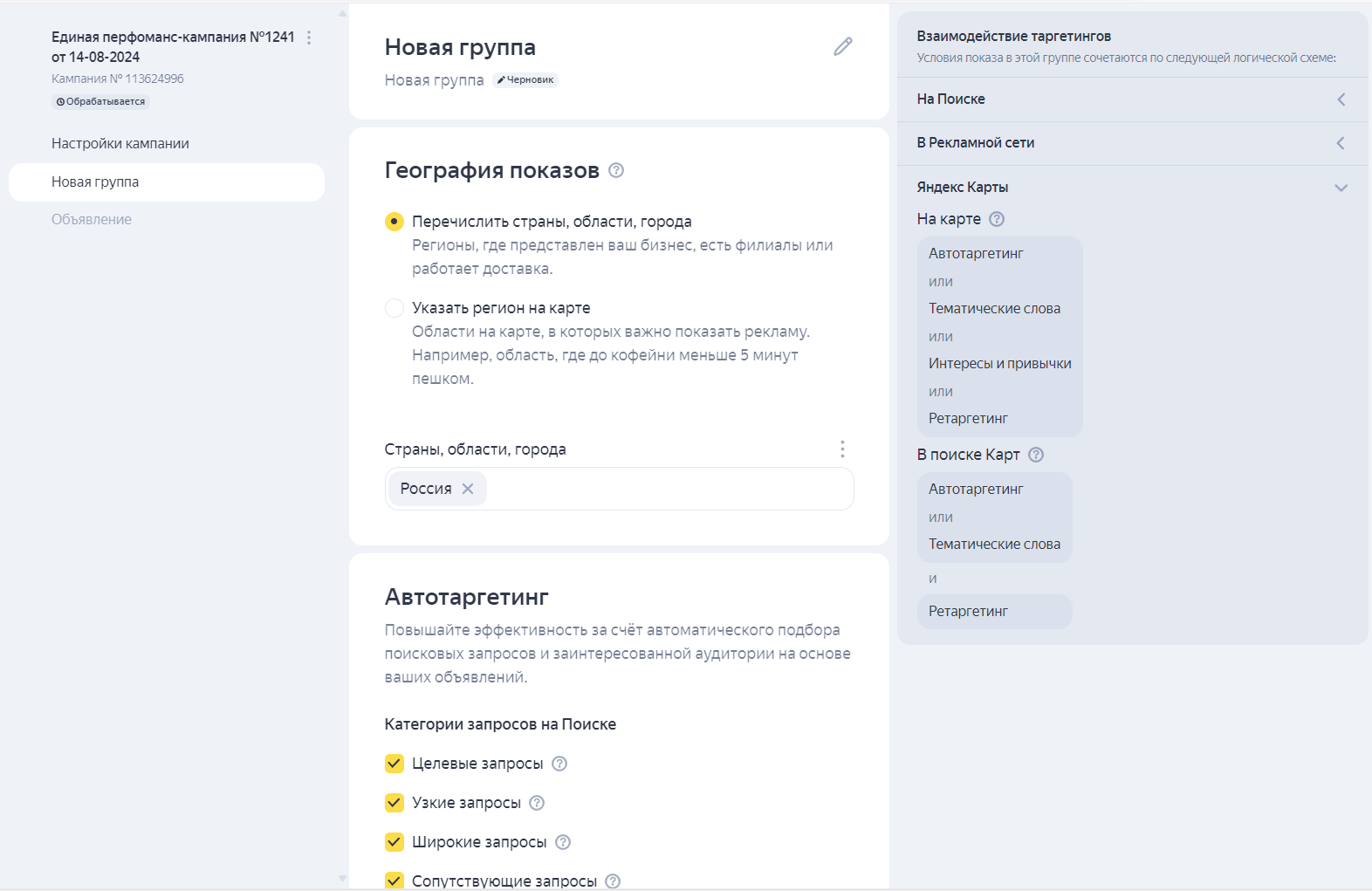
Далее добавляем тематические слова — ключевые слова и минус-фразы, указываем интересы и привычки целевой аудитории. Также в настройках группы объявлений можно задать ретаргетинг — выбрать предложенные условия или создать свои. Ниже можно добавить промоакцию на уровне группы или включить сюда промоакцию, заданную на уровне кампании. Настройки корректировок и UTM-меток тоже доступны отдельно для группы объявлений.
На последнем этапе — при настройке объявлений — остается выбрать тип объявления, добавить ссылку, UTM-метку, заголовок и оффер + изображение или видео, если вы хотите также рекламироваться в РСЯ.
Не забудьте в настройках добавить кнопку — на Картах она будет ярко зеленой и привлечет дополнительное внимание пользователей.
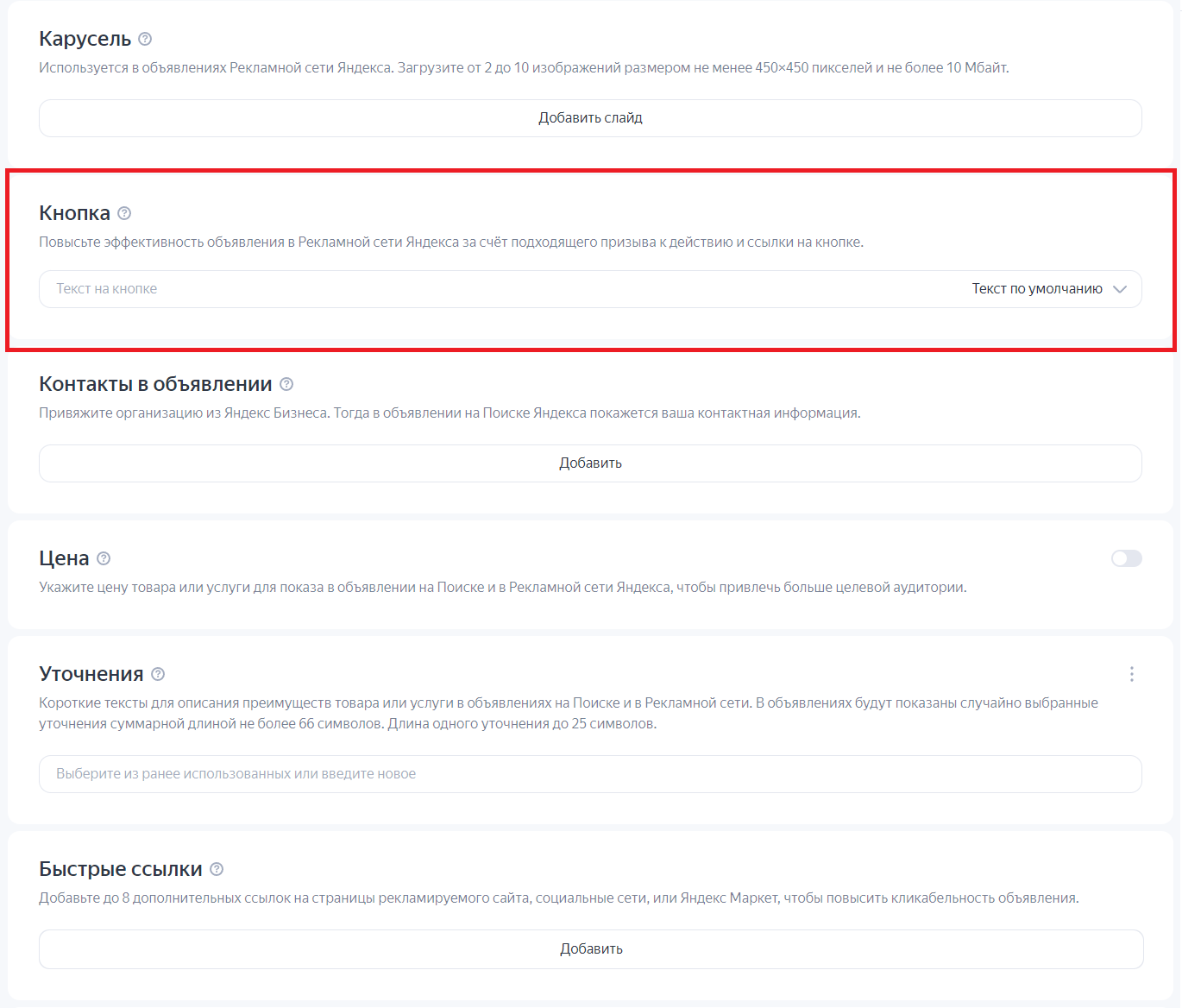
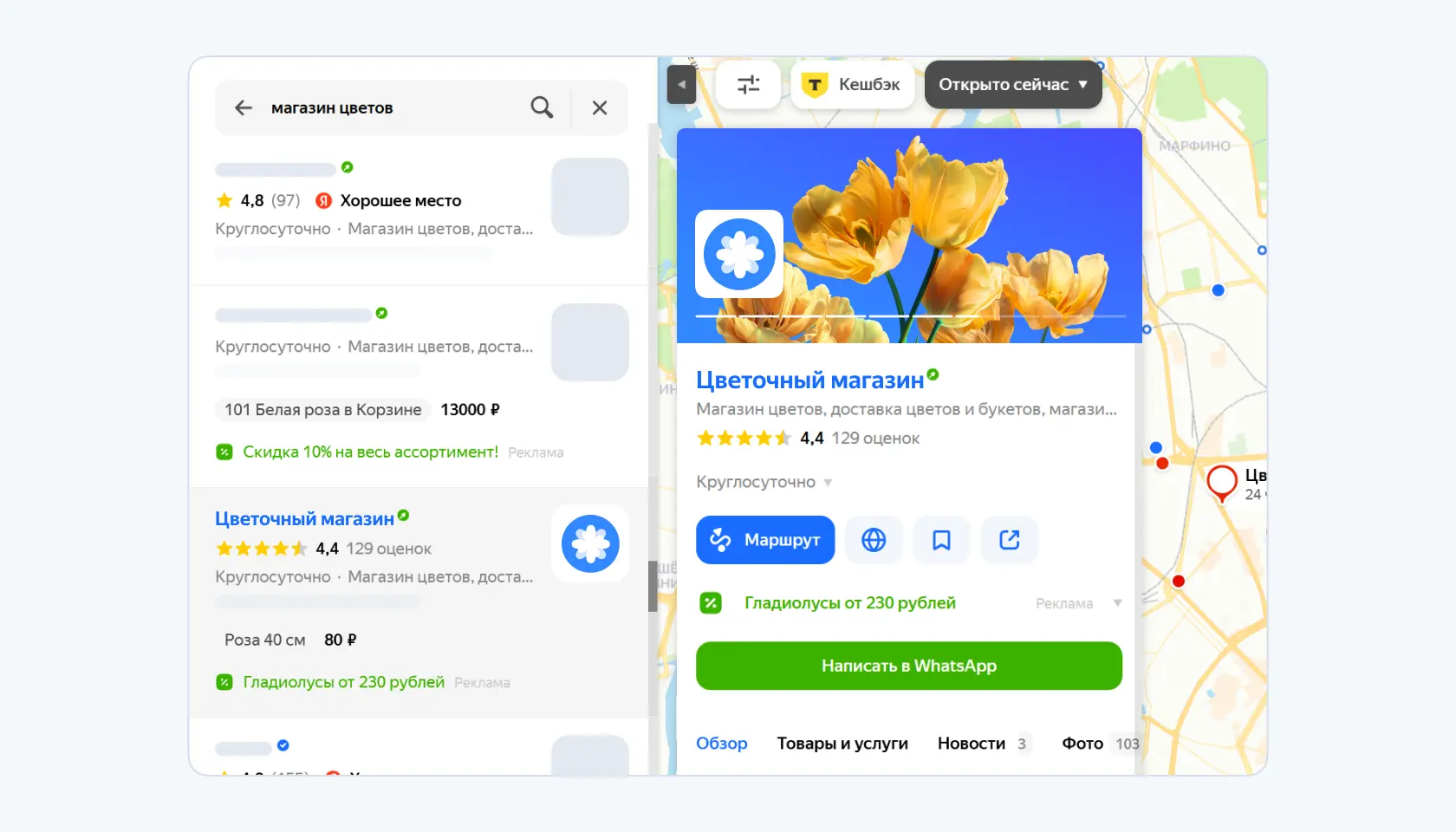
Подробно о том, как настроить кампанию в ЕПК, читайте в нашем гайде.
В Мастере кампаний
Это упрощенный способ запуска рекламы — большинство настроек здесь автоматимизированы. В Директе кликаем «Добавить» → «Кампанию» → «Мастер кампаний» и выбираем «Конверсии и трафик» или «Товарная кампания».
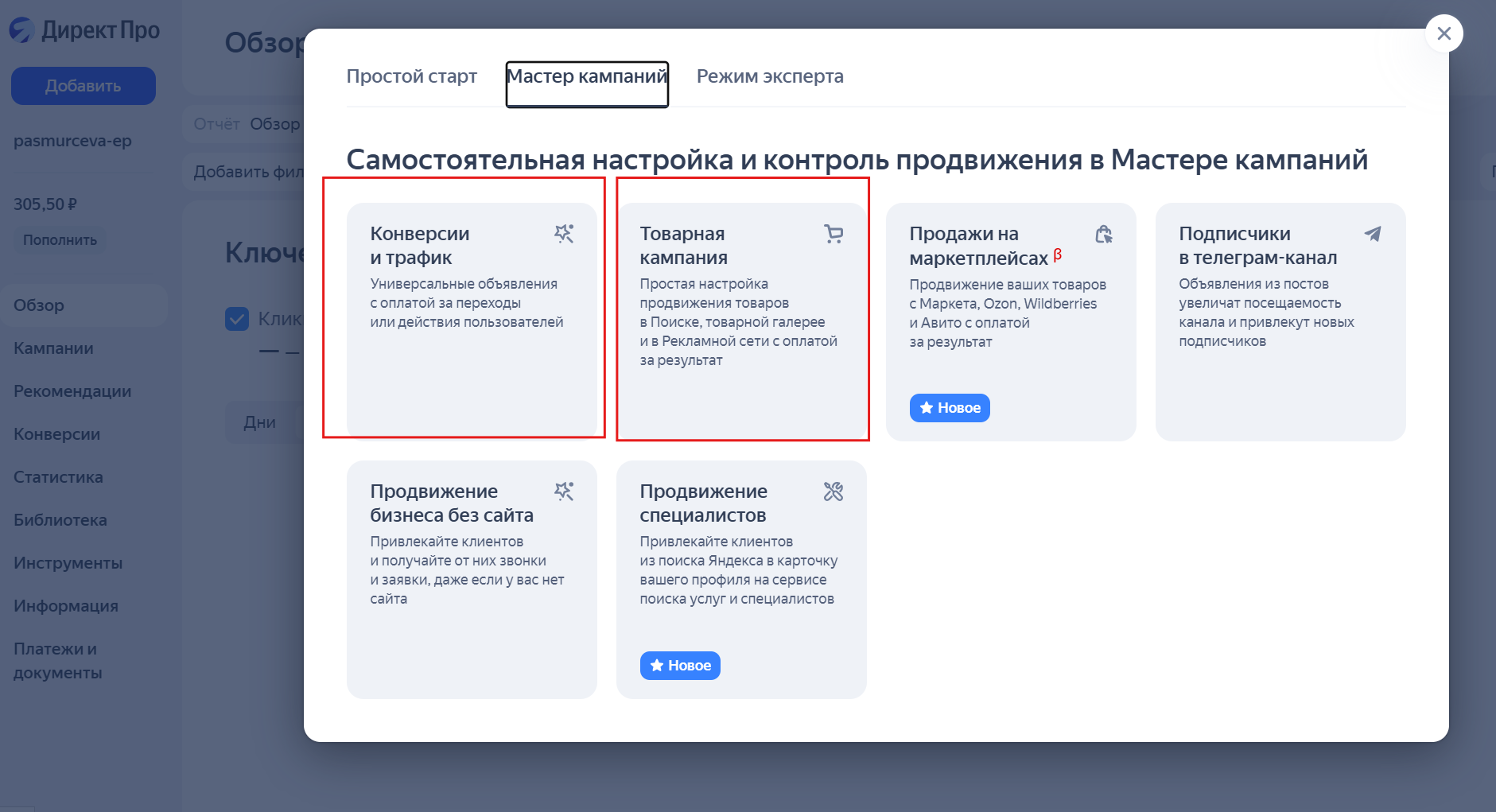
На следующем шаге добавляем сайт.

Далее Директ автоматически найдет организацию в Яндекс Бизнесе. Также ее можно добавить вручную или или создать новую карточку.
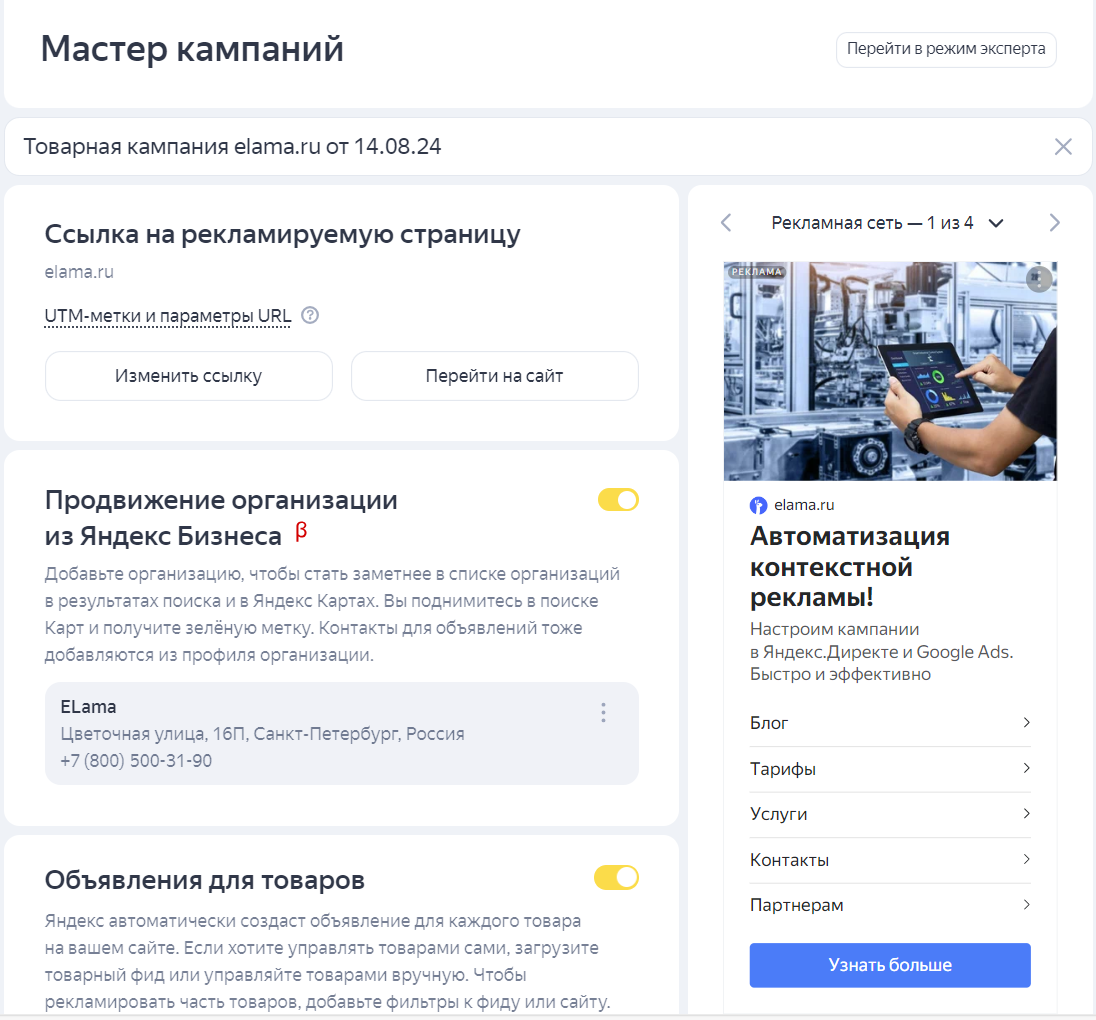
После этого система добавит счетчик Яндекс Карт и целевые действия — с помощью них можно узнать, сколько звонков, построенных маршрутов или обращений через мессенджеры принесла карточка организации в Картах.
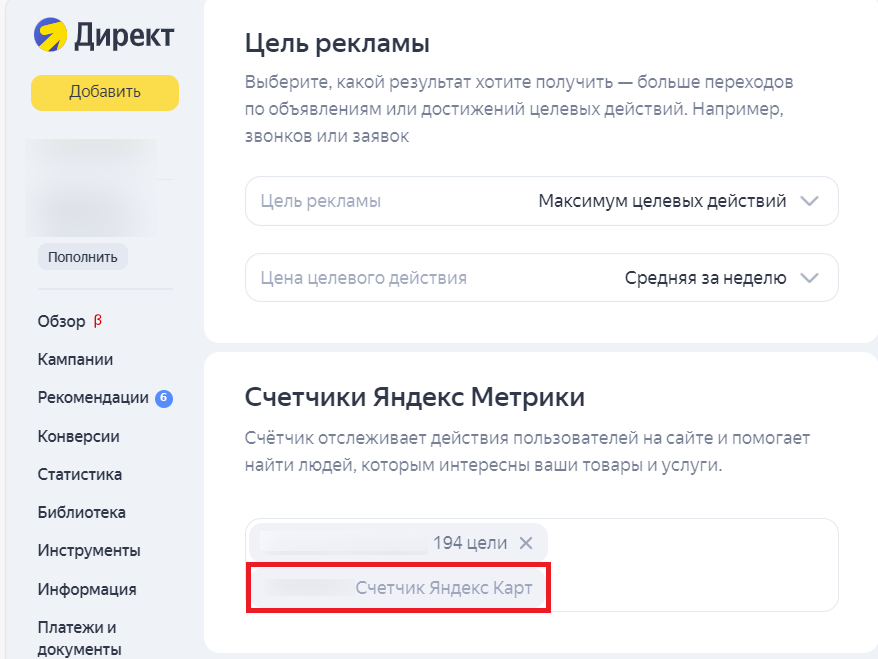
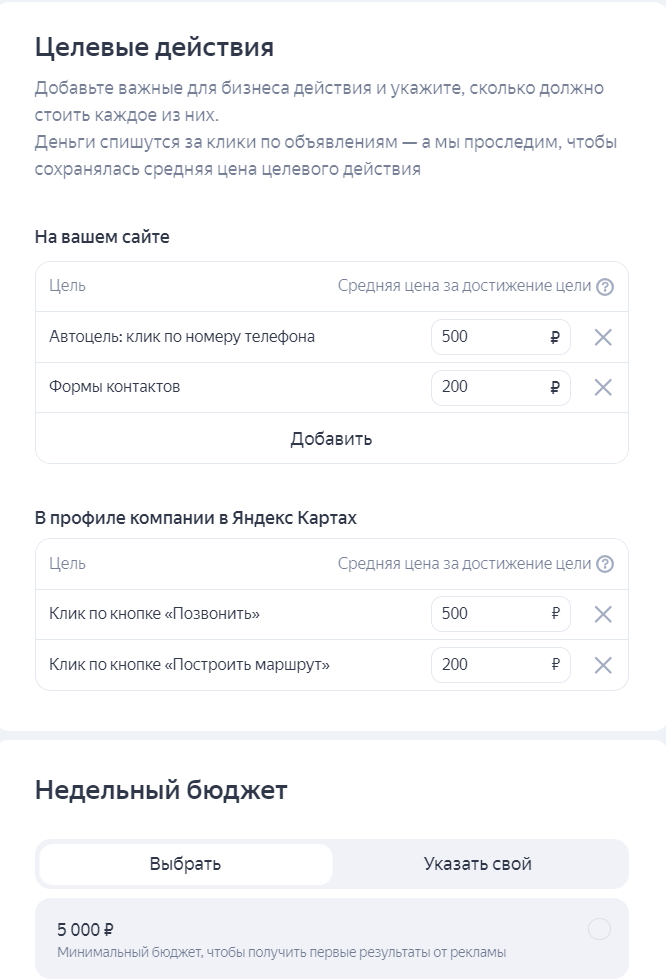
Набор целей и цену их достижения можно отредактировать.
Остальные настройки стандартные. Директ автоматически сгенерирует варианты заголовков и текстов объявлений — можно оставить их или заменить. Также понадобится указать регион и расписание показов, выбрать предложенную системой аудиторию или настроить ее вручную, задать цель рекламы и цену целевого действия, а в конце настройки — выбрать недельный бюджет.
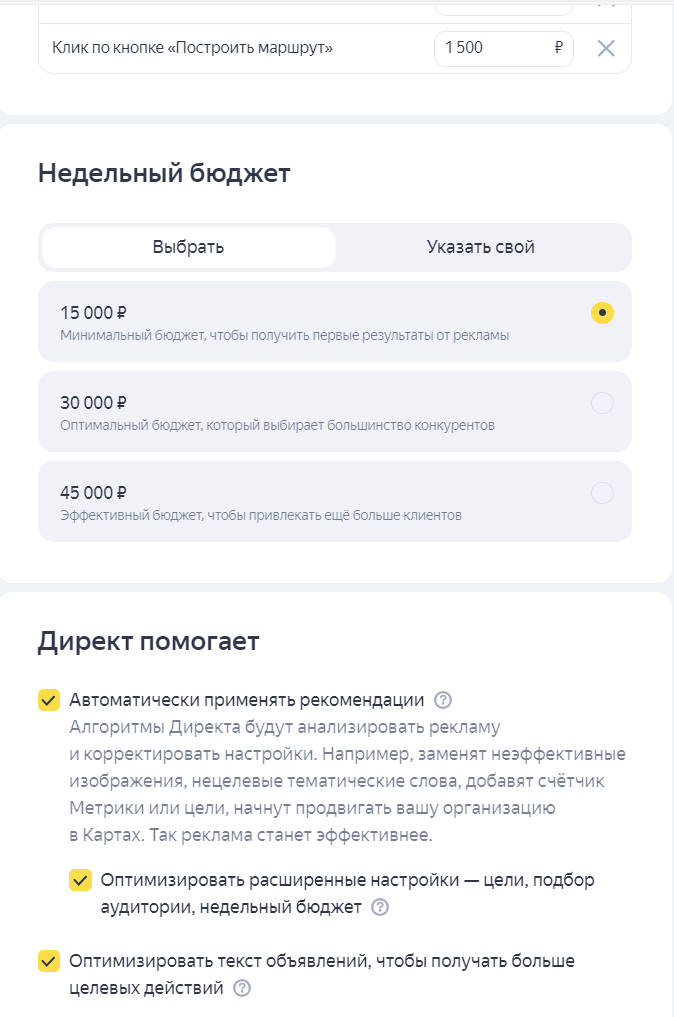
Подробнее о Мастере кампаний и настройках рекламы в нем читайте в этом материале.
FAQ
Собрали для вас ответы на частые вопросы о рекламе в Яндекс Картах.
Сколько стоит реклама на Яндекс Картах?
Стоимость рекламы зависит от выбранного формата:
-
приоритетное размещение: цена рассчитывается индивидуально и зависит от вида бизнеса, количества конкурентов и других факторов;
-
брендированное размещение: минимальная стоимость — 299 880 рублей за 90 дней. Также можно подключить услугу на 180 и 360 дней.
-
геомедийная реклама: стоимость формируется в зависимости от выбранного периода показа, таргетинга и других параметров. Цена за тысячу показов фиксируется при настройке кампании.
Можно ли разместить рекламу в Яндекс Картах бесплатно?
Да, можно разместить компанию на Яндекс Картах бесплатно. В карточке будут отображаться:
-
название и сфера деятельности;
-
режим работы;
-
контакты;
-
рейтинг (формируется по отзывам клиентов);
-
фото;
-
цены на товары и услуги;
-
ссылки на соцсети.
Но бесплатное размещение может быть недостаточно эффективным для выделения компании среди конкурентов.
Какие размеры баннеров использовать для рекламы в Яндекс Картах?
В десктопной версии Яндекс Карт для размещения рекламы можно использовать баннеры двух размеров: 240×400 пикселей и 300×600 пикселей. Такие баннеры размещаются под поисковой строкой или списком карточек компаний.
Среди особенностей показа:
-
баннер может отображаться как без привязки к конкретному запросу пользователя, так и в контексте организаций, предоставляющих аналогичные услуги;
-
есть возможность регулировать, как часто баннер будет показываться пользователям, а также настраивать его отображение для определенных географических зон.
Можно ли купить рекламу в Яндекс Картах только на один месяц?
Нет, купить рекламу в Яндекс Картах на один месяц нельзя. Рекламное размещение можно приобрести только на периоды 90, 180 или 360 дней.
Подходит ли реклама в Яндекс Картах для интернет-магазинов и онлайн-сервисов?
Да, реклама в Яндекс Картах подходит не только для офлайн-бизнеса, но и для интернет-магазинов и онлайн-сервисов. Например:
-
приоритетное и брендированное размещение помогут привлечь внимание пользователей, которые ищут товары или услуги в определенном районе;
-
геомедийная реклама (баннеры в десктопной версии Яндекс Карт, в приложениях Яндекс Карты и Навигатор, пины по маршруту и другие форматы) позволяет запустить рекламу сайта и охватить аудиторию, которая пользуется геосервисами Яндекса.